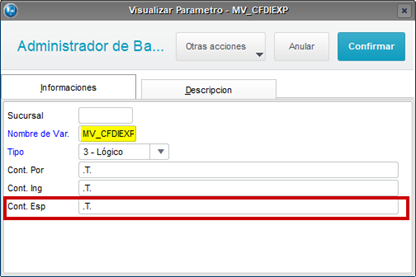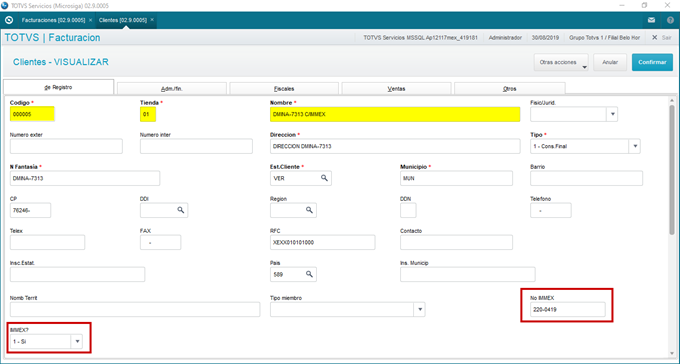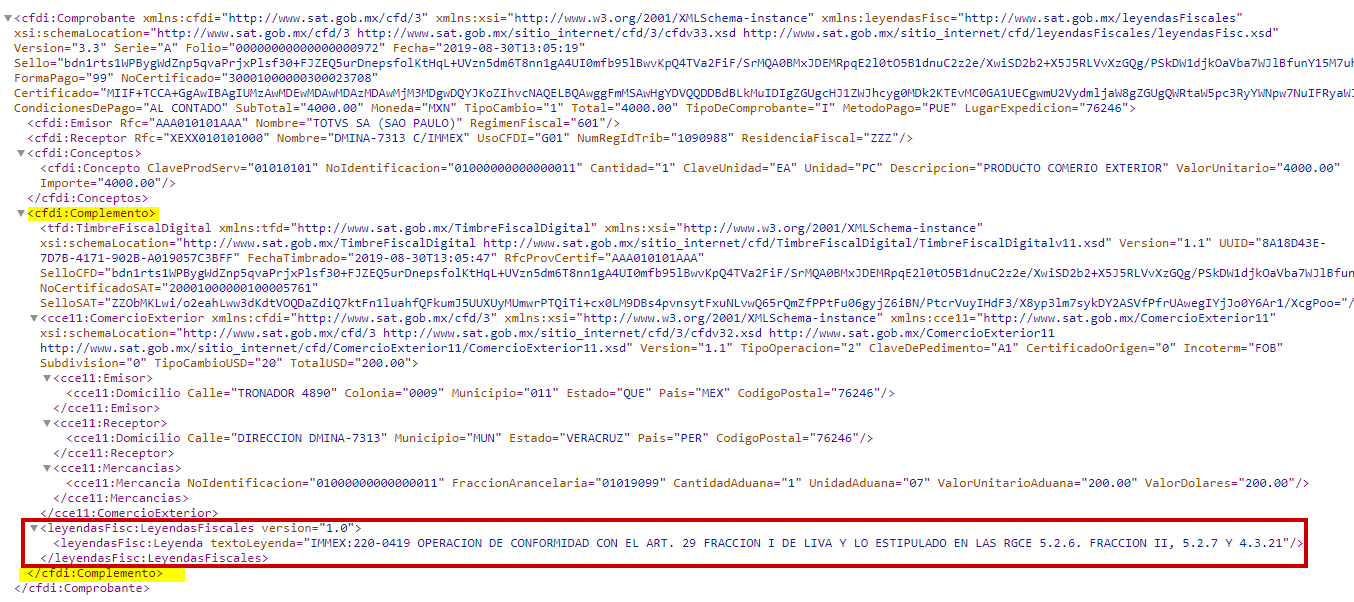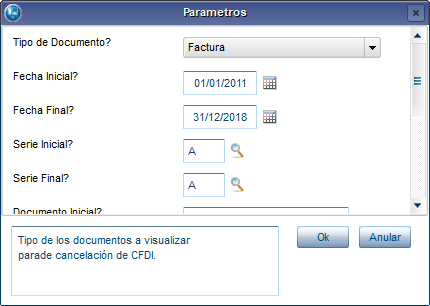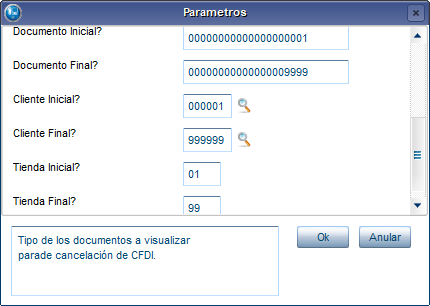Histórico da Página
Facturación Electrónica de México v3.3Âncora Inicio Inicio
ÍNDICE
Índice
1. REQUERIMIENTOS
Características del Requisito
Línea de Producto: | Microsiga Protheus. | ||||||||||||||||||||||||
Segmento: | Servicios- Mercado Internacional. | ||||||||||||||||||||||||
Módulo: | SIGAFAT- Facturación. | ||||||||||||||||||||||||
Rutina: |
| ||||||||||||||||||||||||
Issue: | DMINA-604 | ||||||||||||||||||||||||
País(es): | México. | ||||||||||||||||||||||||
Base(s) de Datos: | Todas | ||||||||||||||||||||||||
Tablas utilizadas: | F3H - Configuración de catálogos. | ||||||||||||||||||||||||
Sistema(s) operativo(s): | Todos |
Descripción
Los comprobantes fiscales deben emitirse por los actos o actividades que se realicen, por los ingresos que perciban o por las retenciones de contribuciones que efectúen los contribuyentes ya sean personas físicas o morales.
"El artículo 29-A del Código Fiscal de la Federación (CFF) establece los requisitos que deben de contener los Comprobantes Fiscales Digitales por Internet (CFDI), en relación con lo establecido en el artículo 29, fracción VI del citado Código, dichos comprobantes deben de cumplir con las especificaciones que en materia de informática determine el Servicio de Administración Tributaria (SAT), mediante reglas de carácter general."
Para dar cumplimiento a la legislación mencionada y de acuerdo a las especificaciones del Anexo 20 de la Resolución Miscelánea Fiscal para 2017, publicada el 23 de diciembre de 2016, en el presente documento se detalla la configuración que se debe realizar para la generación de los Comprobantes Fiscales Digitales a través de Internet (CFDi) versión 3.3.
Importante
Antes de ejecutar el Procedimiento de Implantación, es imprescindible:
- Realizar la copia de seguridad de la base de datos del producto que ejecutará el compatibilizador (directorio PROTHEUS_DATA\DATA) y de los diccionarios de datos SX (directorio PROTHEUS_DATA_SYSTEM).
- Los directorios mencionados anteriormente corresponden a la instalación estándar del Protheus, por lo tanto, deben modificarse de acuerdo con el producto instalado en la empresa.
- El compatibilizador debe ejecutarse de modo exclusivo, es decir, ningún usuario debe estar utilizando el sistema.
- Si los diccionarios de datos tienen índices personalizables (creados por el usuario), antes de ejecutar el compatibilizador, asegúrese de que están identificados por el nickname. Si el compatibilizador necesita crear índices, los agregará a partir del orden original instalado por el Protheus, lo que podrá ocasionar la superposición de índices personalizados, si no están identificados por el nickname.
- El compatibilizador debe ejecutarse con la Integridad referencial desactivada*.
Atención ¡El siguiente procedimiento debe realizarlo un profesional calificado como Administrador de base de datos (DBA) o su equivalente! La activación indebida de la integridad referencial puede modificar drásticamente la relación entre tablas en la base de datos. Por lo tanto, antes de utilizarla, observe atentamente el siguiente procedimiento: 1. En el Configurador (SIGACFG), verifique si la empresa utiliza Integridad referencial, seleccionando la opción Integridad/Verificación (APCFG60A). 2. Si no hay Integridad referencial activa, se listan en una nueva ventana todas las empresas y sucursales registradas en el sistema y ninguna de estas estará seleccionada. SOLAMENTE en este caso no es necesario ningún otro procedimiento de activación o desactivación de integridad, basta finalizar la verificación y aplicar normalmente el compatibilizador, de acuerdo con las instrucciones. 3. Si la Integridad referencial está activa en todas las empresas y sucursales, se muestra un mensaje en la ventana Verificación de vínculo entre tablas. Confirme el mensaje para que se concluya la verificación, o; 4. Si existe Integridad referencial activa en una o más empresas, que no representan la totalidad, se listan en una nueva ventana todas las empresas y sucursales registradas en el sistema y solamente se seleccionarán las que tienen integridad. Anote las empresas y/o sucursales que tienen la integridad activada y reserve esta anotación para posterior consulta en la reactivación (o incluso, entre en contacto con nuestro Help Desk Framework para informarse sobre los archivos que contienen esta información). 5. En los casos descritos en los ítems “iii” o “iv”, Y SOLO EN ESTOS CASOS, es necesario desactivar dicha integridad, seleccionando la opción Integridad/ Desactivar (APCFG60D). 6. Al desactivar la Integridad referencial, ejecute el compatibilizador, de acuerdo con las instrucciones. 7. Después de aplicar el compatibilizador, la Integridad referencial debe reactivarse, SOLAMENTE CUANDO se haya desactivado, por medio de la opción Integridad/Activar (APCFG60). Para ello, tenga a disposición la información de la(s) empresa(s) y/o sucursal(es) que tenía(n) activación de la integridad, selecciónela(s) nuevamente y confirme la activación.
¡EN CASO DE DUDAS, entre en contacto con el Help Desk Framework! |
1.1 Procedimiento de Implantación
- Actualizar los scripts de generación de XML (FATSMEX.ini y FATEMEX.ini), la ubicación exacta y nombres están definidos en los parámetros MV_CFDFTS y MV_CFDFTE.
La ubicación y nombre estándar son:- protheus_data\system\cfd\inicfd\FATSMEX.INI
- protheus_data\system\cfd\inicfd\FATEMEX.INI
¡Importante!
Para versiones 10 y 11, se deberá realizar la ejecución del compatibilizador UPDMODMI (el cual debe ser de una fecha igual o superior al 19/05/2019), indicando el actualizador "07 - Comprobante Fiscal Digital por Internet versión 3.3", clic aquí para ver los pasos de ejecución del compatibilizador.
2. Obtenga del sitio web del SAT el archivo Catálogo de datos (xsd)http://www.sat.gob.mx/sitio_internet/cfd/catalogos/catCFDI.xsd, exporte las diferentes tablas contenidas en la planilla hacia archivos tipo CSV separados, el nombre de los archivos debe ser el correspondiente a cada pestaña (hoja) del catálogo, la ruta donde almacenará estos archivos debe ser informada en el parámetro del sistema MV_PATH814, descrito más adelante en este documento.
3. Contar con los archivos con claves privadas y publicas (.key, .pem, .cer y/o .pfx), los cuales se deberán colocar en la ubicación exacta definida en el parámetro MV_CFDDIRS.
¡Importante!
Para la versión 10 de Protheus se deben copiar los siguientes archivos en la carpeta del smartclient.
- Archivo de la llave privada (.PEM)
- openssl.exe
- libssl32.dll
- libeay32.dll
- SelladoXml.exe
Actualización del Diccionario de Datos
1. Creaciónde tabla en el archivo SX2 – Tablas:
Clave | Nombre | Modo | PYME |
F3H | Configuración de Catálogos | C | S |
| F3I | Información de Catálogos | C | S |
2. Creaciónde Campos en el archivo SX3 – Campos:
- Tabla F3H - Configuración de Catálogos.
Campo | F3H_FILIAL |
Tipo | C |
Tamaño | 2 |
Decimal | 0 |
Formato | |
Título | Sucursal |
Descripción | Sucursal |
Nivel | 1 |
Utilizado | No |
Obligatorio | No |
Browse | No |
Opciones | |
When | |
Relación | |
Val. Sistema | |
Help | Digite el código de la sucursal. |
Campo | F3H_CODIGO |
Tipo | C |
Tamaño | 4 |
Decimal | 0 |
Formato | @! |
Título | Código |
Descripción | Código del parámetro |
Nivel | 1 |
Utilizado | Sí |
Obligatorio | Sí |
Browse | Sí |
Opciones | |
When | |
Relación | |
Val. Sistema | NaoVazio() .and. ExistChav("F3H", M->F3H_CODIGO,1) .and. FreeForUse("F3H",M->F3H_CODIGO) |
Help | Código del parámetro. |
Campo | F3H_DESC |
Tipo | C |
Tamaño | 30 |
Decimal | 0 |
Formato | @! |
Título | Descripción |
Descripción | Descripción del parámetro |
Nivel | |
Utilizado | Sí |
Obligatorio | Sí |
Browse | Sí |
Opciones | |
When | |
Relación | |
Val. Sistema | NAOVAZIO() |
Help | Descripción del parámetro. |
Campo | F3H_ORDEM |
Tipo | C |
Tamaño | 2 |
Decimal | 0 |
Formato | 99 |
Título | Orden |
Descripción | Orden del Parámetro |
Nivel | 1 |
Utilizado | Sí |
Obligatorio | Sí |
Browse | No |
Opciones | |
When | |
Relación | |
Val. Sistema | |
Help | Orden del parámetro. |
Campo | F3H_CAMPOS |
Tipo | C |
Tamaño | 10 |
Decimal | 0 |
Formato | AXXXXXXXXX |
Título | Campos |
Descripción | Nombre del Campo |
Nivel | 1 |
Utilizado | Sí |
Obligatorio | Sí |
Browse | No |
Opciones | |
When | |
Relación | |
Val. Sistema | NaoVazio() .and. f812VerChav("F3H",M->F3H_CAMPOS) |
Help | Incluir el nombre del campo. |
Campo | F3H_DESCPO |
Tipo | C |
Tamaño | 25 |
Decimal | |
Formato | @! |
Título | Desc.Campo |
Descripción | Descripción del Campo |
Nivel | 1 |
Utilizado | Sí |
Obligatorio | Sí |
Browse | No |
Opciones | |
When | |
Relación | |
Val. Sistema | |
Help | Incluir la descripción del campo. |
Campo | F3H_TIPO |
Tipo | C |
Tamaño | 1 |
Decimal | |
Formato | @! |
Título | Tipo |
Descripción | Tipo |
Nivel | 1 |
Utilizado | Sí |
Obligatorio | Sí |
Browse | No |
Opciones | N=Numérico;C=Carácter;D=Fecha |
When | F812Valid() |
Relación | |
Val. Sistema | NaoVazio() .and. Pertence("NCD") .and. f812ChkTipo(M->F3H_TIPO) |
Help | Incluya el tipo de campo. C = Carácter, D = Fecha, N = Numérico. |
Campo | F3H_TAMAN |
Tipo | N |
Tamaño | 3 |
Decimal | |
Formato | 999 |
Título | Tamaño |
Descripción | Tamaño del Campo |
Nivel | 1 |
Utilizado | Sí |
Obligatorio | Sí |
Browse | No |
Opciones | |
When | F812Valid() |
Relación | |
Val. Sistema | NaoVazio() .and. F812ChkTaman(M->F3H_TAMAN) |
Help | Incluir el tamaño del campo. Obs: si el campo fuera tipo D=Fecha, el tamaño debe ser igual a 8. |
Campo | F3H_DECIMA |
Tipo | N |
Tamaño | 2 |
Decimal | |
Formato | 99 |
Título | Decimal |
Descripción | Decimal |
Nivel | 1 |
Utilizado | Sí |
Obligatorio | No |
Browse | No |
Opciones | |
When | F812Valid() |
Relación | |
Val. Sistema | f812ChkDec(M->F3H_DECIMA) |
Help | Incluir el número de decimales que tendrá el campo. Campos tipo: Fecha y Carácter No tiene decimales |
Campo | F3H_PICTUR |
Tipo | C |
Tamaño | 45 |
Decimal | 0 |
Formato | @! |
Título | Formato |
Descripción | Formato |
Nivel | 1 |
Utilizado | Sí |
Obligatorio | No |
Browse | No |
Opciones | |
When | |
Relación | |
Val. Sistema | |
Help | Digite la máscara para la exhibición del campo. Ej.: "@E 999,99 |
Campo | F3H_VALID |
Tipo | C |
Tamaño | 120 |
Decimal | 0 |
Formato | @! |
Título | Validación |
Descripción | Validación del Usuario |
Nivel | 1 |
Utilizado | Sí |
Obligatorio | No |
Browse | No |
Opciones | |
When | |
Relación | |
Val. Sistema | |
Help | Agregar una validación del campo si es necesario. Ej,: Entre("01","10",M-> F3H_TAMAN,.T.) En el caso que la función utilizada sea "PERTENECE", deberá informarse el campo como segundo parámetro. Ej.: Pertence("12",cCampo) |
Campo | F3H_PADRAO |
Tipo | C |
Tamaño | 6 |
Decimal | |
Formato | @! |
Título | Cons.Estand. |
Descripción | Consulta Estandar |
Nivel | 1 |
Utilizado | Sí |
Obligatorio | No |
Browse | No |
Opciones | |
When | |
Relación | |
Val. Sistema | f812ConsPad() |
Help | Digite una consulta estándar para la tabla. |
Campo | F3H_VERSAO |
Tipo | C |
Tamaño | 3 |
Decimal | |
Formato | @! |
Título | Versión |
Descripción | Versión |
Nivel | 1 |
Utilizado | No |
Obligatorio | No |
Browse | No |
Opciones | |
When | |
Relación | |
Val. Sistema | |
Help | Versión del catálogo. |
Campo | F3H_PESQ |
Tipo | C |
Tamaño | 1 |
Decimal | |
Formato | @! |
Título | ¿Usado Busq? |
Descripción | ¿Usado en la Búsqueda? |
Nivel | 1 |
Utilizado | Sí |
Obligatorio | No |
Browse | No |
Opciones | 1=Si;2=No |
When | |
Relación | |
Val. Sistema | |
Help | ¿Usado en la Búsqueda de la Consulta Estándar (SXB)? Informar Si para utilizar este campo como clave simples de búsqueda. |
- Tabla F3I - Información de Catálogos.
Campo | F3I_FILIAL |
Tipo | C |
Tamaño | 2 |
Decimal | 0 |
Formato | |
Título | Sucursal |
Descripción | Sucursal |
Nivel | 1 |
Utilizado | Sí |
Obligatorio | Sí |
Browse | No |
Opciones | |
When | |
Relación | |
Val. Sistema | |
Help | Informe el código de la sucursal. |
Campo | F3I_CODIGO |
Tipo | C |
Tamaño | 4 |
Decimal | 0 |
Formato | @! |
Título | Código |
Descripción | Código del parámetro |
Nivel | 1 |
Utilizado | Sí |
Obligatorio | No |
Browse | No |
Opciones | |
When | |
Relación | |
Val. Sistema | EXISTCPO("F31") |
Help | Informe el contenido de identificación del ítem de la lista. Por ejemplo, si la lista de modificación es la lista de países, este campo corresponde al código de identificación del país. |
Campo | F3I_SEQUEN |
Tipo | C |
Tamaño | 5 |
Decimal | |
Formato | 99999 |
Título | Secuencia |
Descripción | Secuencia |
Nivel | |
Utilizado | Sí |
Obligatorio | No |
Browse | No |
Opciones | |
When | |
Relación | |
Val. Sistema | |
Help | Secuencia. |
Campo | F3I_CONTEU |
Tipo | C |
Tamaño | 250 |
Decimal | |
Formato | @! |
Título | Contenido |
Descripción | Contenido de tabla |
Nivel | 1 |
Utilizado | Sí |
Obligatorio | No |
Browse | No |
Opciones | |
When | |
Relación | |
Val. Sistema | |
Help | Informe el contenido. |
- Tabla CTO - Monedas.
Campo | CTO_MOESAT |
Tipo | C |
Tamaño | 3 |
Decimal | |
Formato | @! |
Título | Moneda SAT |
Descripción | Moneda SAT |
Nivel | 1 |
Utilizado | Sí |
Obligatorio | No |
Browse | Sí |
Opciones | |
When | |
Consulta | MEX008 |
Val. Sistema | Vazio() .or. ValidF3I("S008", M->CTO_MOESAT,1,3) |
Help | Clave de moneda de acuerdo al catálogo del SAT |
- Tabla SB1 - Productos.
Campo | B1_PRODSAT |
Tipo | C |
Tamaño | 8 |
Decimal | |
Formato | @! |
Título | Prod/Serv SAT |
Descripción | Producto o servicio SAT |
Nivel | 1 |
Utilizado | Sí |
Obligatorio | No |
Browse | Sí |
Opciones | |
When | |
Consulta | MEX002 |
Val. Sistema | Vazio() .or. ValidF3I("S002", M->B1_PRODSAT,1,8) |
Help | Clave del producto o del servicio de acuerdo al catálogo del SAT. |
Campo | B1_NUMCTAP |
Tipo | C |
Tamaño | 150 |
Decimal | |
Formato | @! |
Título | Cta. predial |
Descripción | Cuenta Predial |
Nivel | 1 |
Utilizado | Sí |
Obligatorio | No |
Browse | Sí |
Opciones | |
When | |
Relación | |
Val. Sistema | |
Help | Número de la cuenta predial del inmueble. |
- Tabla SAH - Unidades de Medida.
Campo | AH_UNIDSAT |
Tipo | C |
Tamaño | 3 |
Decimal | |
Formato | @! |
Título | Uni Med SAT |
Descripción | Unidad medida SAT |
Nivel | 1 |
Utilizado | Sí |
Obligatorio | No |
Browse | Sí |
Opciones | |
When | |
Consulta | MEX003 |
Val. Sistema | Vazio() .or. ValidF3I("S003", M->AH_UNIDSAT,1,3) |
Help | Unidad de medida de acuerdo al catálogo del SAT |
- Tabla SFB - Impuestos Variables.
Campo | FB_IMPSAT |
Tipo | C |
Tamaño | 3 |
Decimal | |
Formato | @! |
Título | Impuesto SAT |
Descripción | Impuesto SAT |
Nivel | 1 |
Utilizado | Sí |
Obligatorio | No |
Browse | Sí |
Opciones | |
When | |
Consulta | MEX006 |
Val. Sistema | Vazio() .or. ValidF3I("S006", M->FB_IMPSAT,1,3) |
Help | Clave de impuesto de acuerdo al catálogo del SAT |
- Tabla SE4 - Condiciones de Pago.
Campo | E4_MPAGSAT |
Tipo | C |
Tamaño | 3 |
Decimal | |
Formato | @! |
Título | Met Pago SAT |
Descripción | Método de Pago SAT |
Nivel | 1 |
Utilizado | Sí |
Obligatorio | No |
Browse | Sí |
Opciones | |
When | |
Consulta | MEX007 |
Val. Sistema | Vazio() .or. ValidF3I("S007", M->E4_MPAGSAT,1,3) |
Help | Clave del método de pago de acuerdo al catálogo del SAT |
- Tabla SF1 - Documentos de Entrada.
Campo | F1_RELSAT |
Tipo | C |
Tamaño | 2 |
Decimal | |
Formato | @99 |
Título | Relación CFDI |
Descripción | Tipo de relación CFDI |
Nivel | 1 |
Utilizado | Sí |
Obligatorio | No |
Browse | Sí |
Opciones | |
When | |
Consulta | MEX012 |
Val. Sistema | Vazio() .or. ValidF3I("S012", M->F1_RELSAT,1,2) |
Help | Tipo de relación entre el documento y CFDI previo. |
Campo | F1_UUIDREL |
Tipo | M |
Tamaño | 10 |
Decimal | |
Formato | |
Título | UUID Relacs |
Descripción | UUID CFDI Relacionados |
Nivel | 1 |
Utilizado | Sí |
Obligatorio | No |
Browse | Sí |
Opciones | |
When | |
Relación | |
Val. Sistema | |
Help | Folio fiscal de un CFDI relacionado con el presente comprobante. Separar cada folio fiscal con un salto de línea. |
Campo | F1_USOCFDI |
Tipo | C |
Tamaño | 3 |
Decimal | |
Formato | @! |
Título | Uso CFDI |
Descripción | Clave de uso CFDI |
Nivel | 1 |
Utilizado | Sí |
Obligatorio | No |
Browse | Sí |
Opciones | |
When | |
Consulta | MEX013 |
Val. Sistema | Vazio() .or. ValidF3I("S013", M->F1_USOCFDI,1,3) |
Help | Clave del uso que dará a esta factura el receptor del CFDI. |
- Tabla SD1 - Items de Documentos de Entrada.
Campo | D1_PEDISAT |
Tipo | C |
Tamaño | 90 |
Decimal | |
Formato | |
Título | Núm. Ped. |
Descripción | Número del Pedimento |
Nivel | 1 |
Utilizado | Sí |
Obligatorio | No |
Browse | Sí |
Opciones | |
When | |
Relación | |
Val. Sistema | |
Help | Número del pedimento que ampara la importación. Separar cada número de pedimento con el carácter pipe "|". |
- Tabla SF2 - Documentos de Salida.
Campo | F2_RELSAT |
Tipo | C |
Tamaño | 2 |
Decimal | |
Formato | @99 |
Título | Relación CFDI |
Descripción | Tipo de relación CFDI |
Nivel | 1 |
Utilizado | Sí |
Obligatorio | No |
Browse | Sí |
Opciones | |
When | |
Consulta | MEX012 |
Val. Sistema | Vazio() .or. ValidF3I("S012", M->F2_RELSAT,1,2) |
Help | Tipo de relación entre el documento y CFDI previo. |
Campo | F2_UUIDREL |
Tipo | M |
Tamaño | 10 |
Decimal | |
Formato | |
Título | UUID Relacs |
Descripción | UUID CFDI Relacionados |
Nivel | 1 |
Utilizado | Sí |
Obligatorio | No |
Browse | Sí |
Opciones | |
When | |
Relación | |
Val. Sistema | |
Help | Folio fiscal de un CFDI relacionado con el presente comprobante. Separar cada folio fiscal con un salto de línea. |
Campo | F2_USOCFDI |
Tipo | C |
Tamaño | 3 |
Decimal | |
Formato | @! |
Título | Uso CFDI |
Descripción | Clave de uso CFDI |
Nivel | |
Utilizado | Sí |
Obligatorio | No |
Browse | Sí |
Opciones | |
When | |
Consulta | MEX013 |
Val. Sistema | Vazio() .or. ValidF3I("S013", M->F2_USOCFDI,1,3) |
Help | Clave del uso que dará a esta factura el receptor del CFDI. |
- Tabla SD2 - Items de Documentos de Salida.
Campo | D2_PEDISAT |
Tipo | C |
Tamaño | 90 |
Decimal | |
Formato | |
Título | Núm. Ped. |
Descripción | Número del Pedimento |
Nivel | 1 |
Utilizado | Sí |
Obligatorio | No |
Browse | Sí |
Opciones | |
When | |
Relación | |
Val. Sistema | |
Help | Número del pedimento que ampara la importación. Separar cada número de pedimento con el carácter pipe "|". |
- Tabla SC5 - Pedidos de Venta.
Campo | C5_RELSAT |
Tipo | C |
Tamaño | 2 |
Decimal | 0 |
Formato | @99 |
Título | Relación CFDI |
Descripción | Tipo de relación CFDI |
Nivel | 1 |
Utilizado | Sí |
Obligatorio | No |
Browse | Sí |
Opciones | |
When | |
Consulta | MEX012 |
Val. Sistema | Vazio() .or. ValidF3I("S012", M->C5_RELSAT,1,2) |
Help | Tipo de relación entre el documento y CFDI previo |
Campo | C5_UUIDREL |
Tipo | M |
Tamaño | 10 |
Decimal | |
Formato | |
Título | UUID Relacs |
Descripción | UUID CFDI Relacionados |
Nivel | 1 |
Utilizado | Sí |
Obligatorio | No |
Browse | Sí |
Opciones | |
When | |
Relación | |
Val. Sistema | |
Help | Folio fiscal de un CFDI relacionado con el presente comprobante. Separar cada folio fiscal con un salto de línea. |
Campo | C5_USOCFDI |
Tipo | C |
Tamaño | 3 |
Decimal | |
Formato | @! |
Título | Uso CFDI |
Descripción | Clave de uso CFDI |
Nivel | 1 |
Utilizado | Sí |
Obligatorio | No |
Browse | Sí |
Opciones | |
When | |
Consulta | MEX013 |
Val. Sistema | Vazio() .or. ValidF3I("S013", M->C5_USOCFDI,1,3) |
Help | Clave del uso que dará a esta factura el receptor del CFDI. |
- Tabla SC6 - Items de Pedidos de Venta.
Campo | C6_PEDISAT |
Tipo | C |
Tamaño | 90 |
Decimal | |
Formato | |
Título | Núm. Ped. |
Descripción | Número del Pedimento |
Nivel | 1 |
Utilizado | Sí |
Obligatorio | No |
Browse | Sí |
Opciones | |
When | |
Relación | |
Val. Sistema | |
Help | Número del pedimento que ampara la importación. |
- Tabla SYA - Países.
Campo | YA_CCESAT |
Tipo | C |
Tamaño | 3 |
Decimal | |
Formato | @! |
Título | País SAT. |
Descripción | Clave País SAT. |
Nivel | 1 |
Utilizado | Sí |
Obligatorio | No |
Browse | No |
Opciones | |
When | |
Consulta | MEX009 |
Val. Sistema | Vazio() .or. ValidF3I("S009", M->YA_CCESAT,1,3) |
Help | Clave país para Complemento Comercio Exterior. |
3. Modificación de Campos en el archivo SX3 – Campos:
Para versiones 10 y 11 de Protheus.
- Tabla SA1 - Clientes (Para versiones ):
| Campo | A1_MPAGO |
Consulta | MEX005 |
Val. Sistema | Vazio() .or. ValidF3I("S005", M->A1_MPAGO,1,2) |
Para versiones 12 de Protheus.
- Tabla AI0 - Complementos de Clientes:
| Campo | AI0_MPAGO |
Consulta | MEX005 |
Val. Sistema | Vazio() .or. ValidF3I("S005", M->AI0_MPAGO,1,2) |
Importante:
El tamaño de los campos que disponen de grupo puede variar de acuerdo con el entorno en uso.
4. Creaciónde Consulta Estándar en el archivo SXB – Consulta Estándar:
- Consulta MEX001:
Alias | Tipo | Secuencia | Columna | Descripción | Contém |
MEX001 | 1 | 01 | RE | Catálogo de aduanas | F3I |
MEX001 | 2 | 01 | 01 | Catálogo de aduanas | F812SXB("S001","Aduana") |
MEX001 | 5 | 01 | VAR_IXB |
- Consulta MEX002:
Alias | Tipo | Secuencia | Columna | Descripción | Contém |
MEX002 | 1 | 01 | RE | Catálogo de productos / servicios | F3I |
MEX002 | 2 | 01 | 01 | Catálogo de productos / servicios | F812SXB("S002","Clave") |
MEX002 | 5 | 01 | VAR_IXB |
- Consulta MEX003:
Alias | Tipo | Secuencia | Columna | Descripción | Contém |
MEX003 | 1 | 01 | RE | Catálogo de unidades de medida CFDI | F3I |
MEX003 | 2 | 01 | 01 | Catálogo de unidades de medida CFDI | F812SXB("S003","Clave") |
MEX003 | 5 | 01 | VAR_IXB |
- Consulta MEX004:
Alias | Tipo | Secuencia | Columna | Descripción | Contém |
MEX004 | 1 | 01 | RE | Catálogo de códigos postales | F3I |
MEX004 | 2 | 01 | 01 | Catálogo de códigos postales | F812SXB("S004","Clave") |
MEX004 | 5 | 01 | VAR_IXB |
- Consulta MEX005:
Alias | Tipo | Secuencia | Columna | Descripción | Contém |
MEX005 | 1 | 01 | RE | Catálogo de formas de pago | F3I |
MEX005 | 2 | 01 | 01 | Catálogo de formas de pago | F812SXB("S005","FormaPago") |
MEX005 | 5 | 01 | VAR_IXB |
- Consulta MEX006:
Alias | Tipo | Secuencia | Columna | Descripción | Contém |
MEX006 | 1 | 01 | RE | Catálogo de impuestos | F3I |
MEX006 | 2 | 01 | 01 | Catálogo de impuestos | F812SXB("S006","Impuesto") |
MEX006 | 5 | 01 | VAR_IXB |
- Consulta MEX007:
Alias | Tipo | Secuencia | Columna | Descripción | Contém |
MEX007 | 1 | 01 | RE | Catálogo de Método de Pago | F3I |
MEX007 | 2 | 01 | 01 | Catálogo de Método de Pago | F812SXB("S007","MetodoPago") |
MEX007 | 5 | 01 | VAR_IXB |
- Consulta MEX008:
Alias | Tipo | Secuencia | Columna | Descripción | Contém |
MEX008 | 1 | 01 | RE | Catálogo de moneda | F3I |
MEX008 | 2 | 01 | 01 | Catálogo de moneda | F812SXB("S008","Moneda") |
MEX008 | 5 | 01 | VAR_IXB |
- Consulta MEX009:
Alias | Tipo | Secuencia | Columna | Descripción | Contém |
MEX009 | 1 | 01 | RE | Catálogo de países | F3I |
MEX009 | 2 | 01 | 01 | Catálogo de países | F812SXB("S009","Pais") |
MEX009 | 5 | 01 | VAR_IXB |
- Consulta MEX010:
Alias | Tipo | Secuencia | Columna | Descripción | Contém |
MEX010 | 1 | 01 | RE | Catálogo de régimen fiscal | F3I |
MEX010 | 2 | 01 | 01 | Catálogo de régimen fiscal | F812SXB("S010","RegFiscal") |
MEX010 | 5 | 01 | VAR_IXB |
- Consulta MEX011:
Alias | Tipo | Secuencia | Columna | Descripción | Contém |
MEX011 | 1 | 01 | RE | Catálogo de tipos de comprobante | F3I |
MEX011 | 2 | 01 | 01 | Catálogo de tipos de comprobante | F812SXB("S011","TipoCompr") |
MEX011 | 5 | 01 | VAR_IXB |
- Consulta MEX012:
Alias | Tipo | Secuencia | Columna | Descripción | Contém |
MEX012 | 1 | 01 | RE | Catálogo de tipos de relación CFDI | F3I |
MEX012 | 2 | 01 | 01 | Catálogo de tipos de relación CFDI | F812SXB("S012","TipoRelac") |
MEX012 | 5 | 01 | VAR_IXB |
- Consulta MEX013:
Alias | Tipo | Secuencia | Columna | Descripción | Contém |
MEX013 | 1 | 01 | RE | Catálogo de uso de comprobantes | F3I |
MEX013 | 2 | 01 | 01 | Catálogo de uso de comprobantes | F812SXB("S013","UsoCFDI") |
MEX013 | 5 | 01 | VAR_IXB |
5. Creaciónde Índices en el archivo SIX – Índices:
Índice | F3H |
Orden | 1 |
Clave | F3H_FILIAL+F3H_CODIGO |
Descripción | Código |
Propietario | S |
Índice | F3H |
Orden | 2 |
Clave | F3H_FILIAL+F3H_DESC |
Descripción | Descripción |
Propietario | S |
Índice | F3H |
Orden | 3 |
Clave | F3H_FILIAL+F3H_CAMPOS+F3H_CODIGO |
Descripción | Campos + Código |
Propietario | S |
Índice | F3I |
Orden | 1 |
Clave | F3I_FILIAL+F3I_CODIGO+F3I_SEQUEN |
Descripción | Código + Secuencia |
Propietario | S |
6. Creación de Parámetros en el archivo SX6 – Parámetros:
Nombre de la Variable | MV_F3HNUM |
Tipo | C |
Descripción | Almacena el ultimo numero del codigo del parametro |
Valor Estándar | U000 |
Nombre de la Variable | MV_PATH814 |
Tipo | C |
Descripción | Ruta donde se encuentran los archivos en formato csv. |
Valor Estándar | C:\Temp\FISA814\ |
Nombre de la Variable | MV_RETISR |
Tipo | C |
Descripción | Códigos de retención de ISR |
Valor Estándar |
Nombre de la Variable | MV_RETIVAM |
Tipo | C |
Descripción | Códigos de retención de IVA |
Valor Estándar |
Nombre de la Variable | MV_RETIEPS |
Tipo | C |
Descripción | Códigos de retención de IEPS |
Valor Estándar |
Nombre de la Variable | MV_IVATRAS |
Tipo | C |
Descripción | Códigos de IVA trasladado |
Valor Estándar |
Nombre de la Variable | MV_IEPSTRA |
Tipo | C |
Descripción | Códigos de IEPS trasladado |
Valor Estándar |
Nombre de la Variable | MV_CFDICMD |
Tipo | C |
Descripció | Visualizar mensajes del proceso de timbrado. |
Valor Estándar |
Nota: El uso de este parámetro es exclusivo de versiones inferiores a 12 de Protheus.
PROCEDIMIENTO DE CONFIGURACIÓN
PARÁMETROS
- En el Configurador (SIGACFG), acceda a Entornos/Archivos/Parámetros (CFGX017). Configure el(los) parámetro(s) a continuación::
Ítems/Carpetas | Descripción |
Nombre: | MV_PATH814 |
Tipo: | C |
Cont. Esp.: | C:\Temp\FISA814\ |
Descripción: | Ruta donde se encuentran los archivos en formato csv. |
Ítems/Carpetas | Descripción |
Nombre: | MV_RETISR |
Tipo: | C |
Cont. Esp.: | Ejemplo: IRS |
Descripción: | Códigos de impuesto variable para retenciones de ISR |
- Ingresar los códigos de los impuestos variables que son utilizados para realizar el cálculo de retenciones de ISR. Cada código debe estar separado por el carácter pipe “|”.
Ítems/Carpetas | Descripción |
Nombre: | MV_RETIVAM |
Tipo: | C |
Cont. Esp.: | Ejemplo: RIV |
Descripción: | Códigos de impuesto variable para retenciones de IVA |
- Ingresar los códigos de los impuestos variables que son utilizado para realizar el cálculo de retenciones de IVA. Cada código debe estar separado por el carácter pipe “|”.
Ítems/Carpetas | Descripción |
Nombre: | MV_RETIEPS |
Tipo: | C |
Cont. Esp.: | Ejemplo: IER |
Descripción: | Códigos de impuesto variable para retenciones de IEPS |
- Ingresar los códigos de los impuestos variables que son utilizados para realizar el cálculo de retenciones de IEPS. Cada código debe estar separado por el carácter pipe “|”.
Ítems/Carpetas | Descripción |
Nombre: | MV_IVATRAS |
Tipo: | C |
Cont. Esp.: | Ejemplo: IVA |
Descripción: | Códigos de impuesto variable para IVA trasladado. |
- Ingresar los códigos de los impuestos variables que son utilizados para realizar el cálculo del impuesto IVA trasladado. Cada código debe estar separado por el carácter pipe “|”.
Ítems/Carpetas | Descripción |
Nombre: | MV_IEPSTRA |
Tipo: | C |
Cont. Esp.: | Ejemplo: IEP |
Descripción: | Códigos de impuesto variable para IEPS trasladado. |
- Ingresar los códigos de los impuestos variables que son utilizados para realizar el cálculo del impuesto IEPS trasladado. Cada código debe estar separado por el carácter pipe “|”.
Nota: Los parámetros MV_RETISR, MV_RETIVAM, MV_RETIEPS, MV_IVATRAS y MV_IEPSTRA son utilizados en el proceso de generación del XML y sirven para determinar si el impuesto aplicado en la factura corresponde a un impuesto retenido o un impuesto trasladado.
CONFIGURACIÓN DE MENÚS
2. En el Configurador (SIGACFG), acceda a Entornos/Archivo/Menú (CFGX013). Informe la nueva opción de menú de Facturación, conforme las instrucciones a continuación:
Menú | Facturación |
Submenú | Actualizaciones | Archivos |
Nombre de la Rutina | Definición de Catálogos |
Programa | FISA812 |
Módulo | Facturación |
Tipo | Función Protheus |
Menú | Facturación |
Submenú | Actualizaciones | Archivos |
Nombre de la Rutina | Mantenimiento de Catálogos |
Programa | FISA813 |
Módulo | Facturación |
Tipo | Función Protheus |
1.2 Procedimiento de Utilización
Requisitos Previos
1.- En la ruta definida en el parámetro MV_PATH814, copiar los archivos de catálogos del SAT obtenidos de la planilla Catálogo de datos (xsd) http://www.sat.gob.mx/sitio_internet/cfd/catalogos/catCFDI.xsd
- c_Aduana.csv
- c_ClaveProdServ.csv
- c_ClaveUnidad.csv
- c_CodigoPostal.csv
- c_FormaPago.csv
- c_Impuesto.csv
- c_MetodoPago.csv
- c_Moneda.csv
- c_Pais.csv
- c_RegimenFiscal.csv
- c_TipoDeComprobante.csv
- c_TipoRelacion.csv
- c_UsoCFDI.csv
- c_Colonias.csv
Nota: La ruta predefinida en el parámetro es: C:\TEMP\FISA814
2.- Con base en los ejemplos proporcionados, el usuario debe modificar los scripts de generación de CFDI (FATSMEX.INI y FATEMEX.INI) para producir los comprobantes fiscales (archivo xml).
Configuración de campos para CFDi Versión 3.3
1.- Ingresar al modulo de Facturación (SIGAFAT).
2.- Ejecutar la rutina de Definición de Catálogos (Actualizaciones | Archivos), para que se carguen los nuevos catálogos definidos por el SAT, los nuevos catálogos son:
- S001 - Catálogo de aduanas.
- S002 - Catálogo de Productos/Servicios.
- S003 - Catálogo de unidades de medida CFDi.
- S004 - Catálogo de códigos postales.
- S005 - Catálogo de formas de pago.
- S006 - Catálogo de impuestos.
- S007 - Catálogo de Método de Pago.
- S008 - Catálogo de moneda.
- S009 - Catálogo de países.
- S010 - Catálogo de régimen fiscal.
- S011 - Catálogo de tipos de comprobante.
- S012 - Catálogo de tipos de relación entre CFDI.
- S013 - Catálogo de Uso de Comprobantes.
- S014- Catálogo de Colonias.
3.- Ejecutar la rutina de Mantenimiento de Catálogos (Actualizaciones | Archivos) para corroborar que la información corresponda en cada una de estas de acuerdo a lo definido previamente.
4.- Ejecutar la rutina de Clientes (Actualizaciones | Archivos), en la pestaña de 'Fiscales', configurar para cada cliente el campo Método Pago (A1_MPAGO o AI0_MPAGO) con la clave que le corresponde de acuerdo al catálogo (S005) definido por el SAT.
5.- Ejecutar la rutina de Productos (Actualizaciones | Archivos). Para cada producto, configurar los siguientes campos:
- Prod/Serv SAT (B1_PRODSAT), informar la clave que le corresponde de acuerdo al catálogo (S002) definido por el SAT.
- Cta. Predial (B1_NUMCTAP), informar el número de la cuenta predial del inmueble.
6.- Ejecutar la rutina de Unidades Medida (Actualizaciones | Archivos), configurar para cada unidad de medida el campo Uni Med SAT (AH_UNIDSAT) con la clave que le corresponde de acuerdo al catálogo (S003) definido por el SAT.
7.- Ejecutar la rutina de Impuestos Variab. (Actualizaciones | Archivos), configurar para cada impuesto el campo Impuesto SAT (FB_IMPSAT) con la clave que le corresponde de acuerdo al catálogo (S006) definido por el SAT.
8.- Ejecutar la rutina de Cond. de Pago (Actualizaciones | Archivos), configurar para cada condición de pago el campo Met Pago SAT (E4_MPAGSAT) con la clave que le corresponde de acuerdo al catálogo (S007) definido por el SAT.
9.- Ingresar al modulo de Contabilidad de Gestión (SIGACTB).
10.- Ejecutar la rutina de Monedas Contables (Actualizaciones | Archivos), configurar para cada una de las monedas el campo Moneda SAT (CTO_MOESAT) con la clave que le corresponde de acuerdo al catálogo (S008) definido por el SAT.
11.- Ingresar al modulo de Compras (SIGACOM).
12.- Ejecutar la rutina de Países (Actualizaciones | Archivos Import), configurar para cada país el campo País SAT (YA_CCESAT), con la clave que le corresponde de acuerdo al catálogo (S009) definido por el SAT.
13.- Ingresar al modulo de Facturación (SIGAFAT)
14.- A través de la rutina de Pedidos de Venta (Actualizaciones | Pedidos), Incluir un pedido de venta.
- En la ventana de registro, informar los campos Relación CFDi (C5_RELSAT), UUID Relacs (C5_UUIDREL), Uso CFDi (C5_USOCFDI) y Núm Ped (C6_PEDISAT).
15.- A través de la rutina de Gener. de Fact. (Actualizaciones | Facturación). Generar una factura de venta por medio del pedido de venta.
- Informar los parámetros correspondientes para filtrar los pedidos de venta que existan en sistema.
- Seleccionar el pedido de venta registrado previamente.
- Generar la factura de venta para el pedido seleccionado.
16.- A través de la rutina de Facturación (Actualizaciones | Facturación), visualizar la factura generada a través del pedido de venta.
- Confirmar que los datos ingresados en los campos de Relación CFDi (C5_RELSAT), UUID Relacs (C5_UUIDREL), Uso CFDi (C5_USOCFDI) y Núm Ped (C6_PEDISAT) exista en los campos correspondientes de la factura de venta. Los campos son: Relación CFDi (F2_RELSAT), UUID Relacs (F2_UUIDREL), Uso CFDi (F2_USOCFDI) y Núm Ped (D2_PEDISAT).
17.- A través de la rutina de Facturación (Actualizaciones | Pedidos), Incluir una factura de venta.
- En la venta de registro, informar los campos Relación CFDi (F2_RELSAT), UUID Relacs (F2_UUIDREL), Uso CFDi (F2_USOCFDI) y Núm Ped (D2_PEDISAT).
Generación del archivo XML para CFDi Versión 3.3
1.- A través de la rutina de Facturación (Actualizaciones | Facturación).
- Seleccionar la factura de la cual se desea generar el comprobante fiscal digital (xml).
- En acciones relacionadas, seleccionar la opción de Facturas Electrónicas.
- Confirmar la generación del comprobante fiscal digital.
2.- Ingresar a la ruta definida en el parámetros MV_CFDDOCS para visualizar el comprobante fiscal digital (xml).
2. COMPLEMENTO DE COMERCIO EXTERIOR.
Línea de Producto: | Microsiga Protheus. | ||||||
Segmento: | Mercado Internacional. | ||||||
Módulo: | SIGAFAT-Facturación. | ||||||
Rutina: |
| ||||||
País(es): | México. | ||||||
Issue(Versión): | DMINA-392(11.8) | DMINA-911(12.1.14) | DMINA-392(12.1.07) | DMINA-2980(12.1.17) | ||||||
Tablas utilizadas: | SA1 - Clientes. RSB - Fracciones arancelarias. SYA - Países. SYJ - INCOTERMS. SX5 - Tablas genéricas AI0 - Complementos de clientes | ||||||
Sistema(s) operativo(s): | Windows/Linux |
DESCRIPCIÓN
Dar cumplimiento a la normativa del SAT para informar el complemento de comercio exterior en los CFDI que emite el contribuyente: CFDI versión 3.3
"El artículo 29-A del Código Fiscal de la Federación (CFF) establece los requisitos que deben de contener los Comprobantes Fiscales Digitales por Internet (CFDI), en relación con lo establecido en el artículo 29, fracción VI del citado Código, dichos comprobantes deben de cumplir con las especificaciones que en materia de informática determine el Servicio de Administración Tributaria (SAT), mediante reglas de carácter general."
Para dar cumplimiento a la legislación mencionada y de acuerdo a las especificaciones del Anexo 20 de la Resolución Miscelánea Fiscal para 2017, publicada el 23 de diciembre de 2016, en el presente documento se detalla la configuración que se debe realizar para la generación de los Comprobantes Fiscales Digitales a través de Internet (CFDi) versión 3.3.
Nota: En caso de no contar con el complemento de Comercio Exterior 3.2, se deberá ejecutar lo indicado por el documento técnico: 480334_MMI-4945_DT_CFDI_Complemento_Comercio_Exterior_MEX.
2.1 Procedimiento de Implantación
1. Actualizar los scripts FATSMEX.ini y FATEMEX.ini (ver configuración de parámetros MV_CFDFTE y MV_CFDFTS), estos archivos se utilizan para configurar la generación de los archivos XML de facturación (CFDI).
Rutinas para versión 11.8:
- LOCXNF2.PRW (24/10/2017) - Cálculo en Notas Fiscales.
- LOCXNF.PRW (21/09/2017) - Notas Fiscales.
- MATA410.PRX (30/10/2017) - Pedido de Venta
- MATA468N (01/08/2017) - Generación de Notas.
- FISA812.PRW (30/10/2017) - Definición de Catálogos.
- FISA813.PRW (19/05/2017) - Definición de Catálogos.
- FISA814.PRW (30/10/2017) - Carga de Catálogos.
- LOCXFUNA.PRX (06/11/2017) - Funciones Genéricas de Localizaciones.
- UPDFATMI.PRW (30/10/2017) - Actualización al Diccionario de Datos.
- UPDMODMI.PRW (02/06/2017) - Actualización al Diccionario de Datos.
Rutinas para versión 12.1.7:
- LOCXNF2.PRW (10/11/2017) - Cálculo en Notas Fiscales.
- FISA812.PRW (10/11/2017) - Definición de Catálogos.
- FISA814.PRW (10/11/2017) - Carga de Catálogos.
- MATV410A.PRW (10/11/2017) - Validación de getdados en Pedido de Ventas.
- LOCXFUNA.PRX (10/11/2017) - Funciones Genéricas de Localizaciones.
Rutinas para versión 12.1.14:
- LOCXNF.PRW (29/11/2017) - Notas Fiscales.
- LOCXNF2.PRW (27/11/2017) - Cálculo en Notas Fiscales.
- FISA812.PRW (23/11/2017) - Definición de Catálogos.
- FISA814.PRW (23/11/2017) - Carga de Catálogos.
- MATV410A.PRW (23/11/2017) - Validación de getdados en Pedido de Ventas.
- LOCXFUNA.PRX (23/11/2017) - Funciones Genéricas de Localizaciones.
Rutinas para versión 12.1.17 o superior:
- LOCXNF2.PRW (04/06/2018) - Cálculo en Notas Fiscales.
- LOCXNF.PRW (06/06/2018) - Notas Fiscales.
- MATA410.PRX (10/05/2018) - Pedido de Venta
- MATA468N (07/06/2018) - Generación de Notas.
- FISA812.PRW (25/04/2018) - Definición de Catálogos.
- FISA813.PRW (31/07/2017) - Definición de Catálogos.
- FISA814.PRW (06/06/2018) - Carga de Catálogos.
- MATV410A.PRW (13/06/2018) - Validación de getdados en Pedido de Ventas.
- LOCXFUNA.PRX (30/05/2018) - Funciones Genéricas de Localizaciones.
Actualización del Diccionario de Datos
- Para versión 12.1.14, se han cambiado los siguientes campos:
V11.8 y V12.1.07 | V12.1.14 | Título | Descripción | ¿Obligatorio? |
|---|---|---|---|---|
| A1_REFER | AI0_REFER | Referencia | Referencia | No |
| A1_IDFIS | AI0_IDFIS | NumRegIdTrib | Número identificación | Si |
| A1_REFGEO | AI0_REFGEO | Ref. Geo | Referencia Geográfica | No |
Por lo tanto, para V12.1.14, los campos se ubicarán en la sección "Complemento del Cliente".
- Se realizan cambios del campo X3_F3 (Consulta), de los siguientes campos:
Campo | Consulta V12.1.7 y V11.8 | Consulta V12.1.14 |
|---|---|---|
| C6_FRACCA | RSB | MEX014 |
| D1_FRACCA | RSB | MEX014 |
| D2_FRACCA | RSB | MEX014 |
Para versión 12.1.14, se utiliza el catálogo S014, correspondiente a Fracciones Arancelarias y no la Tabla RSB.
2.2 Procedimiento de Utilización
CONFIGURACIONES PREVIAS
1.- Ingresar al modulo de Facturación (SIGAFAT).
2.- Catálogo de Colonias y Fracciones Arancelarias:
- Para versión 12.1.14, tomar en cuenta los siguientes criterios:
Al ingresar a Mantenimiento de Catálogos, en SIGAFAT - Actualizaciones | Archivos | Mantenimiento de Catálogos, se realiza la carga automática de datos, de los catálogos mencionados, pero, se deben tomar los siguientes criterios:
- S014 - Catálogo de Fracciones Arancelarias
Para la carga del catálogo de Fracciones Arancelarias, es necesarios ubicar el archivo c_FraccionArancelaria.csv, en el path configurado del parámetro MV_PATH814 y debe contener el siguiente formato: Fracción Arancelaria, Unidad de Medida y Impuesto, Exp. y Descripción; dichos campos deberán estar separados por pipes (|).
Ejemplo: 01019099|07|20|EX.|Los demás
- S015 - Catálogo de Colonias
Para la carga del Catálogo de Colonias, es necesarios ubicar el archivo c_Colonia.csv, en el path configurado del parámetro MV_PATH814 y debe contener el siguiente formato: Clave de la Colonia, Código postal y Nombre de la Colonia, dichos campos deberán estar separados por pipes (|).
Ejemplo: 0001|01000|San Ángel
- Para versiones 11.8 y V12.1.07, tomar en cuenta los siguientes criterios:
- Fracciones Arancelarias - Tabla RSB:
- En SIGAFAT desde Actualizaciones – Archivos – Fracciones arancelarias.
- Si no existen registros en tabla RSB, se cargara el catálogo de fracciones arancelarias.
- Se selecciona catálogo de fracciones arancelarias, el cual debe estar en formato c_fraccionarancelaria.csv, el cual se obtiene del SAT.
- Se muestra aviso con cantidad de registros importados. Se presiona Ok.
- S014 - Catálogo de Colonias
Para la carga del Catálogo de Colonias, es necesarios ubicar el archivo c_Colonia.csv, en el path configurado del parámetro MV_PATH814 y debe contener el siguiente formato: Clave de la Colonia, Código postal y Nombre de la Colonia, dichos campos deberán estar separados por pipes (|).
Ejemplo: 0001|01000|San Ángel
Nota: Para la carga de catálogos se debe hacer la conversión a formato .csv y tener cuidado con caracteres extraños.
3.- Configurar Empresas (SM0)
- Desde configurador en Entorno - Empresas - Sucursal.
- Se deben indicar los siguientes datos, el Código Postal (M0_CEPENT) y Código de Municipio (M0_CODMUN) deben llenarse de acuerdo a catálogos del SAT.
3. COMPLEMENTO COMERCIO EXTERIOR LEYENDAS FISCALES IMMEX
| Línea de producto: | Microsiga Protheus. | ||||||
|---|---|---|---|---|---|---|---|
| Segmento: | Servicios - Mercado Internacional. | ||||||
| Módulo: | SIGAFAT - Facturación. | ||||||
| Función: |
| ||||||
| Ticket: | 6652226 | ||||||
| Pacote: | 006543 | ||||||
| Issue : | DMINA-7313 | DMINA-7440 | ||||||
| Versión: | 12.1.17 | 12.1.23 | 12.1.25 |
PREMISAS
Bajo los requisitos de los CFDI en transferencia de mercancías “Facturas de exportación”:
Con fecha 24 de junio de 2019 se publicaron en el Diario Oficial de la Federación las Reglas Generales en Materia de Comercio Exterior 2019, mismas que tienen vigencia desde el 25 de junio de 2019 y sin fecha definida de terminación.
Una de las modificaciones realizadas en esta resolución, es a la Regla 4.3.21 que regula el procedimiento para la transferencia de mercancías temporales.
Por lo cual, bajo la nueva obligación, se requiere incorporar en el complemento de 'Leyendas Fiscales' del CFDI que expida el número de Programa IMMEX o el número de autorización, según se trate, y el que corresponda a la empresa que recibe las mercancías.
Con el fin de cumplir las reglas fiscales indicadas por el SAT, se requiere lo siguiente:
Incluir en el CFDI el "Complemento de Leyendas fiscales" en el XML dentro de la propiedad textoLeyenda del nodo de complemento, el cual se deberá informar de acuerdo a:
- Leyenda A – “EMPRESA QUE VENDE NO CUENTA CON REGISTRO IMMEX”
IMMEX: XXXX-XXXX OPERACIÓN DE CONFORMIDAD CON EL ART. 29 FRACCIÓN I DE LIVA Y LO ESTIPULADO EN LAS RGCE 5.2.6. FRACCIÓN II, 5.2.7 Y 4.3.21. - Leyenda B – “EMPRESA QUE VENDE CUENTA CON REGISTRO IMMEX”
IMMEX: XXXX-XXXX OPERACIÓN DE CONFORMIDAD CON EL ART. 29 FRACCIÓN I DE LIVA Y LO ESTIPULADO EN LAS RGCE 5.2.6. FRACCIÓN I, 5.2.7 Y 4.3.21.
**Estos datos deberán incluirse tanto en el nodo de Complemento como en la cadena original del XML.
SOLUCIÓN
Se añadió en el Generador de XML "FATSMEX.INI" dentro del nodo de "Complemento" un nuevo nodo que incluye el IMMEX del Cliente y descripción de las Leyendas Fiscales.
Se agregaron nuevas validaciones para la Factura de Venta y el Pedido de Venta, donde cumplen la siguiente regla:
- Si el Cliente tiene configurado el campo ¿IMMEX? (A1_CONTRBE) = 1 - Sí; el campo Reg. IMMEX en el encabezado de la Factura de Venta, será un campo habilitado para edición y obligatorio.
- Si el Cliente tiene configurado el campo ¿IMMEX? (A1_CONTRBE) = 2 - No o "Vacío"; el campo Reg. IMMEX en el encabezado de la Factura de Venta, será un campo deshabilitado para edición y por lo tanto "No" será obligatorio.
Actualización del Diccionario de Datos
El usuario debe realizar las siguientes actualizaciones al diccionario de datos, a través del módulo Configurador de Protheus (SIGACFG).
NOTA: Las siguientes actualizaciones fueron incorporadas en el pacote 006543 - DMINA-7313 - COMPLEMENTO LEYENDAS FISCALES.
1.- Creación de campos en el archivo SX3 - Campos:
| Campo | A1_CONTRBE |
| Tipo | Carácter |
| Tamaño | 1 |
| Decimal | 0 |
| Formato | @! |
| Título | ¿IMMEX? |
| Descripción | ¿IMMEX? |
| Nivel | 1 |
| Utilizado | Si |
| Obligatorio | No |
| Browse | No |
| Val. Sistema | No aplica |
| Opciones | 1-Si;2-No |
| When | "2" |
| Help | Cliente registrado en el programa IMMEX. Campo usado para la factura de venta de Exportación para indicar si incluye o no el Complemento de Leyendas Fiscales. |
| Campo | A1_PFISICA |
| Tipo | Carácter |
| Tamaño | 10 |
| Decimal | 0 |
| Formato | @! |
| Título | No IMMEX |
| Descripción | No IMMEX |
| Nivel | 1 |
| Utilizado | Si |
| Obligatorio | No |
| Browse | No |
| Val. Sistema | No aplica |
| Opciones | No aplica |
| When | No aplica |
| Help | En caso de que el Cliente esté registrado en el programa IMMEX indicar el número de este. |
| Campo | F2_CONUNI |
| Tipo | Carácter |
| Tamaño | 1 |
| Decimal | 0 |
| Formato | @! |
| Título | Reg IMMEX |
| Descripción | Reg IMMEX |
| Nivel | 1 |
| Utilizado | Si |
| Obligatorio | No |
| Browse | No |
| Val. Sistema | No aplica |
| Opciones | 1=Si;2=No |
| When | ValIMMEX(M->F2_CONUNI,M->F2_CLIENTE,M->F2_LOJA,'2','F2') |
| Help | Si - Mi empresa cuenta con registro IMMEX, No - Mi empresa No cuentas con registro IMMEX. De esta respuesta depende la leyenda que colocará en el XML del Complemento de Leyendas Fiscales. |
3.1 Procedimiento de Utilización
- Ir al Configurador - SIGACFG.
- Ir a los parámetros.
- Indicar en el parámetro MV_CFDIEXP = .T.:
- Ir al módulo Facturación - "SIGAFAT".
- Ir al menú "Actualizaciones >> Archivos >> Clientes (MATA030)".
- Crear un cliente e indicarle en el campo ¿IMMEX? (A1_CONTRBE) = 1- Si e informar el campo No. IMMEX (A1_PFISICA).
- Ir al menú "Actualizaciones >> Facturación >> Facturaciones (MATA467N)".
- Dar clic en "Incluir".
- Indicar el cliente que se configuró anteriormente en el punto 6 con ¿IMMEX? (A1_CONTRBE) = 1 - Si.
- Observar que el campo Reg. IMMEX (F2_CONUNI), se encuentra habilitado en el encabezado de la Factura de Venta.
- Se indica en el campo Reg. IMMEX (F2_CONUNI) la opción "Si/No", según aplique el caso de la empresa.
- En caso de que el Cliente se encuentre ¿IMMEX? (A1_CONTRBE) =1 - Si y en el encabezado de la Factura se indique Reg. IMMEX (F2_CONUNI) = 2 - No; se mostrará en el XML la siguiente leyenda:
- IMMEX: (No. de IMMEX del cliente) OPERACIÓN DE CONFORMIDAD CON EL ART. 29 FRACCIÓN I DE LIVA Y LO ESTIPULADO EN LAS RGCE 5.2.6. FRACCIÓN II, 5.2.7 Y 4.3.21.
- En caso de que el Cliente se encuentre ¿IMMEX? (A1_CONTRBE) =1 - Si y en la Factura se indique Reg. IMMEX (F2_CONUNI) =1 - Sí; se mostrará en el XML la siguiente leyenda:
- IMMEX: (No. de IMMEX del cliente) OPERACIÓN DE CONFORMIDAD CON EL ART. 29 FRACCIÓN I DE LIVA Y LO ESTIPULADO EN LAS RGCE 5.2.6. FRACCIÓN I, 5.2.7 Y 4.3.21.
- En caso de que el Cliente se encuentre ¿IMMEX? (A1_CONTRBE) = 2 - No (Variante del paso 9) y en la Factura el Reg. IMMEX (F2_CONUNI) ="Vacío":
- No mostrará ninguna leyenda.
- En caso de que el Cliente se encuentre ¿IMMEX? (A1_CONTRBE) =1 - Si y en el encabezado de la Factura se indique Reg. IMMEX (F2_CONUNI) = 2 - No; se mostrará en el XML la siguiente leyenda:
- Llenar los campos relacionados al Complemento de Comercio Exterior.
- Llenar sección de ítems.
- Guardar la Factura dando clic en el botón "Confirmar".
- En la pregunta mostrada ¿Confirma la generación del Comprobante Fiscal Digital?, dar clic en "Si".
- En la pregunta mostrada ¿Confirma el timbrado del Comprobante Fiscal Digital (CFDI)?, dar clic en "Si".
- Verificar que se realice el timbrado de manera exitosa.
- Visualizar el XML y validar que se muestre según lo indicado en la regla.
- Ejemplo:
- Ejemplo:
4. COMPROBANTE DE TRASLADO DE MERCANCÍA
Línea de Producto: | Microsiga Protheus. |
Segmento: | Servicios - Mercado Internacional. |
Módulo: | SIGAFAT - Facturación. |
| Issue: | DMINA-871 | DMINA-1074 |
País(es): | México. |
Base(s) de Datos: | Todas. |
Tablas utilizadas: |
|
Sistema(s) operativo(s): | Todos. |
Descripción
Acorde a la publicación realizada por parte del SAT el día 7 de Agosto del 2017, donde se pone a disposición la guía de llenado aplicable para la versión 3.3 de CFDI :
Comprobante de Traslado, sirve para acreditar la tenencia o posesión legal de las mercancías objeto del transporte durante su trayecto.
La emisión del CFDI se debe realizar conforme a lo siguiente:
- Emisión de CFDI de traslado por el propietario de las mercancías cuando las transporte el mismo. Los propietarios de mercancías nacionales que formen parte de sus activos, podrán acreditar únicamente el transporte de dichas mercancías mediante un CFDI o la representación impresa de dicho CFDI expedido por ellos mismos, con valor cero y la clave genérica del receptor a que hace referencia la regla 2.7.1.26. especificando en clase de bienes o mercancías el objeto de la transportación de las mercancías.
- Emisión de CFDI por el transportista, siempre que el propietario de las mercancías contrate los servicios de transportación. Los contribuyentes dedicados al servicio de auto-transporte terrestre de carga, deberán expedir el CFDI que ampare la prestación de este tipo de servicio mismo que deberá contener los requisitos establecidos en el artículo 29-A del CFF, o bien, podrán expedir un comprobante impreso con los siguientes requisitos independientemente de los requisitos que al efecto establezca la SCT mediante su página de Internet para la denominada carta de porte.
4.1 Procedimiento de Implantación
- Tener configurado previamente la funcionalidad de CDFI 3.3, indicadas al inicio del presente documento técnico.
- En el módulo SIGACFG acceda a "Base de Datos > Diccionario > Base de datos" y realizar la modificación indica en la sección "Actualización del Diccionario de Datos".
- Reemplazar el archivo "FATSMEX.INI" por el nuevo archivo .INI anexo en el issue.
Modificar de manera manual por medio de Configurador (SIGACFG) el grupo de preguntas MT467N y agregar la opción 4 al grupo de preguntas.
- Modificación de Preguntas en el archivo SX1 – Archivo de Preguntas:
Pregunta | 01 |
|---|---|
| Nombre | ¿Normal/Benef./Anticipo? |
Opción 4 | Traslado (Opción que debe ser agregada a la pregunta) |
Para Protheus 10 deberá agregar el ítem de la siguiente manera:
Pregunta | 01 |
|---|---|
| Nombre | ¿Normal/Benef./Anticipo? |
Opción 3 | Traslado (Opción que debe ser agregada a la pregunta) |
4.2 Procedimiento de Utilización
Proceso de Facturación.
- En el módulo Facturación (SIGAFAT), "Actualizaciones > Facturación " se seleccione la rutina Facturación
- Seleccionar el Tipo de documento en esta caso se selecciona "Traslado"
- Informar los parámetros contables.
- Informar los campos del encabezado de la Factura.
- Se debe informar el campo Uso CFDI (F2_USOCFDI) con el valor "P01 - Por definir".
- Es opcional el campo Relación CFD (F2_RELSAT) y en caso de ser informado deberá se llenado con el valor "05 - Traslados de mercancías facturados previamente".
- Si se informa el campo Relación CFD (F2_RELSAT), se debe informar el campo UUID Relacs, debido a que se debe registrar el folio fiscal (UUID) de un comprobante fiscal relacionado con el presente comprobante.
- Se informan los campos del detalle de la Factura.
- Los campos de Valor Unitario y Valor Total del ítem permite dejarlos en 0 (Cero).
- Se informa el campo Tipo de Salida (D2_TES).
- Se guarda la factura.
- Al momento de guardar volverá a detonar todas las validaciones.
- Se confirma la generación del Comprobante Fiscal.
- Realizar el Proceso de Timbrado descrito a continuación.
Proceso de timbrado
- En el módulo Facturación (SIGAFAT), "Actualizaciones > Facturación " se seleccione la rutina Generar Timbres Fiscales (CFDFAT01 para versión 11 y FISA800 para versiones de 12)
- Especifique los parámetros del proceso a través de los cuales podrá:
- Filtrar los documentos a incluir para timbrado mediante rangos de selección por fecha de emisión, serie, documento, cliente/tienda.
- Indicar si se incluyen documentos ya timbrados.
- Indicar si los documentos seleccionados deben mostrarse previamente marcados para timbrado.
- Los documentos seleccionados se listan mostrando los datos generales como son:
- Número de documento, serie, especie, fecha de emisión, cliente.
- Seleccione los documentos que se vayan a timbrar marcando la casilla de selección.
- Cuando haya seleccionado los documentos a timbrar, haga clic en el botón OK, el proceso de timbrado comenzará a enviar al servicio web del PAC uno a uno los documentos marcados.
- Ante la ausencia o incorrecta configuración de algún parámetro se mostrará un aviso cancelando el proceso de timbrado.
- En caso de presentarse algún problema en el timbrado de un documento se dará aviso y continuará el proceso. Adicionalmente, en la subcarpeta de errores donde se ubica el ejecutable de timbrado, se genera un archivo log donde se registran las actividades por cada documento enviado a timbrar.
- En caso de que un CFDi contenga el elemento Addenda, este será retirado para poder solicitar el timbrado. El archivo final mantendrá el contenido original, CFDi con Addenda, además del complemento timbre fiscal digital.
- En la ruta que especifica el parámetro MV_CFDDOCS se generan estos archivos:
- archivo.xml – Corresponde al CFDi conteniendo el complemento de timbre fiscal digital.
- archivo.xml.out – Es la respuesta obtenida del servicio web, puede contener ya sea solo el elemento del timbre fiscal digital o el CFDi timbrado; como fue enviado al servicio web, esto es, sin Addenda.
- archivo original.xml – Es el CFDi como fue generado por el sistema; con Addenda, sin timbre.
- Al final se indicará cuantos documentos fueron timbrados.
- Se puede realizar la impresión del CFDi inmediatamente después de obtener el timbre fiscal. Las rutinas o funciones de usuario corresponden a desarrollos específicos.
- Use el botón Anular para cancelar el proceso y volver al menú previo.
5. COMPLEMENTO OTROS DERECHOS DE IMPUESTOS
Línea de Producto: | Microsiga Protheus. | ||||
Segmento: | Servicios - Mercado Internacional. | ||||
Módulo: | SIGAFAT - Facturación. | ||||
Rutina: |
| ||||
Parámetro(s): | MV_RETISR, MV_IEPSTRA y MV_IVATRAS | ||||
| Requisito/Story/Issue: | DMINA-445 | ||||
País(es): | México | ||||
Base(s) de Datos: | Todas | ||||
Sistema(s) operativo(s): | Todas |
Descripción
Se crea el complemento de otros derechos de impuestos locales (p. ej. sobre alojamiento o servicios de hospedaje), retención de impuestos federales (p. ej. IEPS y 5 al millar que dispone el art. 191 de la Ley Federal de Derechos para facturas de obra pública) para CDFI 3.3 de México.
5.1 Procedimiento de Implantación
- En el módulo, SIGAFAT - Facturación.
- Acceda a Impuestos Variables y configurar los impuestos de Retención y Trasladado de Otros derechos de Impuestos.
- Acceda a Tipo Entrada y Salida y configurar las TES que serán usadas con los impuestos previamente configurados.
- Configurar los parámetros MV_RETISR, MV_IEPSTRA y MV_IVATRAS por medio del Configurador.
- Contar con la ultimas versiones de los archivos INI (FATEMEX.ini y FATSMEX.ini).
¡Importante!
Para versiones 10 y 11, se deberá realizar la ejecución del compatibilizador UPDMODMI (el cual debe ser de una fecha igual o superior al 28/10/2017), indicando el actualizador "Complemento de otros derechos de impuestos CFDI 3.3", clic aquí para ver los pasos de ejecución del compatibilizador.
Actualizaciones del Compatibilizador
- Creación de SFB_CLASSE en el archivo SX3 – Campos:
- Tabla SFB - Impuestos Variables:
Campo | FB_CLASSE |
Tipo Entrada | Combo |
Tipo | C |
Tamaño | 1 |
Decimal | 0 |
Formato | @! |
Título | Tp Imp Local |
Descripción | Tipo Impuesto Local |
Nivel | 1 |
Utilizado | Si |
Obligatorio | No |
Browse | No |
Opciones | T=Traslados Locales;R=Retenciones Locales |
Help | Clasifica el tipo de Impuesto Local que puede ser de Traslado o de Retención |
¡Importante!
El tamaño de los campos que disponen de grupo puede variar de acuerdo con el entorno en uso.
Procedimiento de Configuración
CONFIGURACIÓN DE PARÁMETROS
- En el Configurador (SIGACFG), acceda a Entornos/Archivos/Parámetros (CFGX017). Configure los parámetros a continuación:
Nombre: | MV_RETISR |
Tipo: | Caracter |
Cont. Por.: | Ejemplo: ISR|IVR |
Descripción: | Impuestos Retencion de ISR |
Nombre: | MV_IEPSTRA |
Tipo: | Caracter |
Cont. Por.: | Ejemplo: IPS|EPS |
Descripción: | Impuestos Trasladado de IEPS |
Nombre: | MV_IVATRAS |
Tipo: | Caracter |
Cont. Por.: | Ejemplo: IVA |
Descripción: | Impuestos Trasladado IVA |
5.2 Procedimiento de Utilización
- En el módulo Facturación (SIGAFAT), grupo Facturación, a través de las rutinas, generar documentos de Facturas, Notas de Débito y Notas de Crédito:
- Facturación (MATA467N); registre varias facturas de ventas.
NOTA: Las facturas generadas deben de tener las TES previamente creadas. - Notas de crédito (MATA465N); capture algunas notas de crédito/débito.
NOTA: Las Notas de crédito y débito generadas deben de tener las TES previamente creadas.
- Facturación (MATA467N); registre varias facturas de ventas.
En estos procesos son generados los CFDi (archivos xml), sin timbrar.
NOTA: Formato del nodo generado en los XML.
<cfdi:Complemento>
<implocal:ImpuestosLocales xmlns:implocal="http://www.sat.gob.mx/implocal" version="1.0" TotaldeRetenciones="18.00" TotaldeTraslados="450.00" xsi:schemaLocation="http://www.sat.gob.mx/implocalhttp://www.sat.gob.mx/sitio_internet/cfd/implocal/implocal.xsd">
<implocal:TrasladosLocales ImpLocTrasladado="IMPUESTO TRASLADADO" TasadeTraslado="0.300000" Importe="450.00"/>
<implocal:RetencionesLocales ImpLocRetenido="IMPUESTO RETENIDO" TasadeRetencion="0.010000" Importe="18.00"/>
</implocal:ImpuestosLocales>
</cfdi:Complemento>
2. Dentro del mismo módulo y grupo seleccione la rutina Generar Timbres Fiscales (CFDFAT01).
3. Especifique los parámetros del proceso a través de los cuales podrá:
- Filtrar los documentos a incluir para timbrado mediante rangos de selección por fecha de emisión, serie, documento, cliente/tienda
- Indicar si se incluyen documentos ya timbrados
- Indicar si los documentos seleccionados deben mostrarse previamente marcados para timbrado
4. Los documentos seleccionados se listan mostrando los datos generales como son:
Número de documento, serie, especie, fecha de emisión, cliente
5. Seleccione los documentos que se vayan a timbrar marcando la casilla de selección.
La rutina proporciona opciones para buscar un documento específico, marcar todos, desmarcar todos, invertir las marcas de selección
6. Cuando haya seleccionado los documentos a timbrar haga clic en el botón OK, el proceso de timbrado comenzará a enviar al servicio web del PAC uno a uno los documentos marcados.
7. El proceso de timbrado termina con éxito.
6. CANCELACIÓN DE CFDI
Línea de Producto: | Microsiga Protheus. | |||||||||||||||||||||
Segmento: | Servicios - Mercado Internacional. | |||||||||||||||||||||
Módulo: | SIGAFAT - Facturación. | |||||||||||||||||||||
Rutina: |
| |||||||||||||||||||||
| Issue(Versión): | DMINA-4570 (v11.8), DMINA-4382 (v12.1.7), DMINA-4753 (v12.1.14), DMINA-4651 (v12.1.7), DMINA-4980 (v12.1.17), DMINA-4858 (v12.1.17), DMINA-5430 (v12.1.17), DMINA-5385 (v12.1.14), DMINA-4923 (12.1.17), DMINA-5386 (v12.1.17), DMINA-5460 (V11.8), DMINA-5627 (v12.1.7), DMINA-5493(V12.1.07), DMINA-8306 (V12), DMINA-8399 (v12.1.25) | |||||||||||||||||||||
País(es): | México. | |||||||||||||||||||||
Base(s) de Datos: | Todas. | |||||||||||||||||||||
Sistema(s) operativo(s): | Todos. | |||||||||||||||||||||
| Paquete diccionario de datos: | 005448 | |||||||||||||||||||||
| PAC(s) homologado(s): | MasterEdi | EdiCom | InvoiceOne| FormasDigitales | SolucionFactible | Tralix |
PREMISAS
SAT - Cancelación de CFDI (nuevo esquema).
A partir del 1 de noviembre del 2018 los servicios de cancelación de facturas se actualizan. Las facturas en algunos casos, solo podrán cancelarse cuando la persona a favor de quien se expidan acepte su cancelación.
Fundamento Legal
Artículo 29-A del Código Fiscal de la Federación.
Reglas 2.7.1.38 y 2.7.1.39 de la Resolución Miscelánea Fiscal vigente.
Referencia:
https://www.sat.gob.mx/consultas/91447/nuevo-esquema-de-cancelacion
6.1 Procedimiento de Implantación
- Es imprescindible tener en operación el proceso de Factura Electrónica antes de realizar cualquier actualización descrita en este documento.
- Ejecute una vez la rutina UPDMODMI.1
- Acceda al módulo SIGACFG, rutina Base de Datos | Diccionario | Base de Datos
- Coloque en la ruta establecida en el parámetro MV_CFDSMAR, el archivo ejecutable actualizado para timbrado del PAC correspondiente (Timbrado$PAC$.exe)*, así como cualquier dependencia necesaria (por ejemplo archivo tipo DLL).
¡Importante!
Para version 11, se deberá realizar la ejecución del compatibilizador UPDMODMI (el cual debe ser de una fecha igual o superior al 01/11/2018), indicando el actualizador "10 - Cancelación CFDI", de clic aquí para ver los pasos de ejecución del compatibilizador.
*Validar que el ejecutable para el PAC cuente con la nueva funcionalidad del esquema de cancelación.
Actualizaciones del Compatibilizador
(Solamente para Microsiga Protheus, versiones anteriores a la versión 12).
1. Creación o modificación de Preguntas en el archivo SX1 – Archivo de Preguntas:
Grupo : FISA817
Orden | 01 | 02 | 03 | 04 | 05 | 06 | 07 | 08 | 09 | 10 | 11 |
Pregunta | Tipo de Documento? | Fecha Inicial? | Fecha Final? | Serie Inicial? | Serie Final? | Documento Inicial? | Documento Final? | Cliente Inicial? | Cliente Final? | Tienda Inicial? | Tienda Final? |
Tipo | N | D | D | C | C | C | C | C | C | C | C |
Tamaño | 1 | 8 | 8 | 3 | 3 | 6 | 6 | 6 | 6 | 2 | 2 |
| Validación | NaoVazio() | NaoVazio() .And. MV_PAR03 >= MV_PAR02 | NaoVazio() .And. MV_PAR05 >= MV_PAR04 | NaoVazio() .And. MV_PAR07 >= MV_PAR06 | NaoVazio() .And. MV_PAR09 >= MV_PAR08 | NaoVazio() .And. MV_PAR11 >= MV_PAR10 | |||||
Consulta Estándar | SERNF | SERNF | SA1CLI | SA1CLI | |||||||
| Pre selección | 1 | ||||||||||
| Opciones | Factura Nota Débito Nota Crédito | ||||||||||
| Help | Tipo de los documentos a visualizar para el proceso de cancelación de CFDI. | Fecha inicial de emisión. | Fecha final de emisión. | Serie inicial de documentos. | Serie final de documentos. | Folio inicial de documentos. | Folio final de documentos. | Código de cliente inicial. | Código de cliente final. | Tienda de cliente inicial. | Tienda de cliente final. |
NOTA: Las preguntas del número 04 al 11 se crean de acuerdo al tamaño de los campos Serie, Documento, Cliente y Tienda indicado en el diccionario de datos.
2. Creación o modificación (mantenga solo la instrucción correspondiente) de Campos en el archivo SX3 – Campos:
Tabla SF1 - Encabezado de Fact. de Entrada
Configuración de campo F1_FLFTEX
Campo | F1_FLFTEX |
Tipo | C |
Tamaño | 1 |
Decimal | 0 |
| Formato | @! |
| Título | Status Canc |
| Descripción | Status cancelación CFDI |
| Nivel | 1 |
| Utilizado | Si |
| Obligatorio | No |
| Browse | No |
| Opciones | 0=Vigente;1=En Proceso;2=Solicitud Rechazada;3=Cancelado Sin Aceptación;4=Cancelado Con Aceptación;5=Plazo Vencido;6=Docs Rel |
| When | N/A |
| Relación | N/A |
| Val. Sistema | N/A |
| Help | Indica el estado de cancelación del CFDI correspondiente. |
Configuración de campo F1_ESCANC
Campo | F1_ESCANC |
Tipo | C |
Tamaño | 1 |
Decimal | 0 |
| Formato | @! |
| Título | Es Cancelabl |
| Descripción | Es cancelable el CFDI |
| Nivel | 1 |
| Utilizado | Si |
| Obligatorio | No |
| Browse | No |
| Opciones | 1=Sin Aceptación;2=Con Aceptación;3=No Cancelable |
| When | N/A |
| Relación | N/A |
| Val. Sistema | N/A |
| Help | Indica si el CFDI es cancelable. |
Configuración de campo F1_FECCANC
Campo | F1_FECCANC |
Tipo | D |
Tamaño | 8 |
Decimal | 0 |
| Formato | |
| Título | F.Solic Canc |
| Descripción | Fecha solic cancel CFDI |
| Nivel | 1 |
| Utilizado | Si |
| Obligatorio | No |
| Browse | No |
| Opciones | N/A |
| When | N/A |
| Relación | N/A |
| Val. Sistema | N/A |
| Help | Fecha de solicitud de cancelación del CFDI. |
Configuración de campo F1_HORACAN
Campo | F1_HORACAN |
Tipo | C |
Tamaño | 8 |
Decimal | 0 |
| Formato | |
| Título | Hora Cancela |
| Descripción | Hora solic cancel CFDI |
| Nivel | 1 |
| Utilizado | Si |
| Obligatorio | No |
| Browse | No |
| Opciones | N/A |
| When | N/A |
| Relación | N/A |
| Val. Sistema | N/A |
| Help | Hora de solicitud de cancelación del CFDI. |
Configuración de campo F1_MARK
Campo | F1_MARK |
Tipo | C |
Tamaño | 2 |
Decimal | 0 |
| Formato | |
| Título | Marca |
| Descripción | Documento seleccionado |
| Nivel | 1 |
| Utilizado | Si |
| Obligatorio | No |
| Browse | No |
| Opciones | N/A |
| When | N/A |
| Relación | N/A |
| Val. Sistema | N/A |
| Help | Marca de selección del documento. |
Tabla SF2 - Encabezado de Fact. de Salida
Configuración de campo F2_FLFTEX
Campo | F2_FLFTEX |
Tipo | C |
Tamaño | 1 |
Decimal | 0 |
| Formato | @! |
| Título | Status Canc |
| Descripción | Status cancelación CFDI |
| Nivel | 1 |
| Utilizado | Si |
| Obligatorio | No |
| Browse | No |
| Opciones | 0=Vigente;1=En Proceso;2=Solicitud Rechazada;3=Cancelado Sin Aceptación;4=Cancelado Con Aceptación;5=Plazo Vencido;6=Docs Rel |
| When | N/A |
| Relación | N/A |
| Val. Sistema | N/A |
| Help | Indica el estado de cancelación del CFDI correspondiente. |
Configuración de campo F2_ESCANC
Campo | F2_ESCANC |
Tipo | C |
Tamaño | 1 |
Decimal | 0 |
| Formato | @! |
| Título | Es Cancelabl |
| Descripción | Es cancelable el CFDI |
| Nivel | 1 |
| Utilizado | Si |
| Obligatorio | No |
| Browse | No |
| Opciones | 1=Sin Aceptación;2=Con Aceptación;3=No Cancelable |
| When | N/A |
| Relación | N/A |
| Val. Sistema | N/A |
| Help | Indica si el CFDI es cancelable. |
Configuración de campo F2_FECCANC
Campo | F2_FECCANC |
Tipo | D |
Tamaño | 8 |
Decimal | 0 |
| Formato | |
| Título | F.Solic Canc |
| Descripción | Fecha solic cancel CFDI |
| Nivel | 1 |
| Utilizado | Si |
| Obligatorio | No |
| Browse | No |
| Opciones | N/A |
| When | N/A |
| Relación | N/A |
| Val. Sistema | N/A |
| Help | Fecha de solicitud de cancelación del CFDI. |
Configuración de campo F2_HORACAN
Campo | F2_HORACAN |
Tipo | C |
Tamaño | 8 |
Decimal | 0 |
| Formato | |
| Título | Hora Cancela |
| Descripción | Hora solic cancel CFDI |
| Nivel | 1 |
| Utilizado | Si |
| Obligatorio | No |
| Browse | No |
| Opciones | N/A |
| When | N/A |
| Relación | N/A |
| Val. Sistema | N/A |
| Help | Hora de solicitud de cancelación del CFDI. |
Configuración de campo F2_MARK
Campo | F2_MARK |
Tipo | C |
Tamaño | 2 |
Decimal | 0 |
| Formato | |
| Título | Marca |
| Descripción | Documento seleccionado |
| Nivel | 1 |
| Utilizado | Si |
| Obligatorio | No |
| Browse | No |
| Opciones | N/A |
| When | N/A |
| Relación | N/A |
| Val. Sistema | N/A |
| Help | Marca de selección del documento. |
Importante:
El tamaño de los campos que disponen de grupo puede variar de acuerdo con el entorno en uso.
3. Creación o modificación de Parámetros en el archivo SX6 – Parámetros:
Nombre de la Variable | MV_CFDICAN |
Tipo | L |
Descripción | Esquema de cancelación CFDI 2018 |
Valor Estándar | .T. |
Procedimiento de Configuración
(Estos procedimientos se deben realizar cuando es necesario configurar parámetros y/o rutinas en el menú).
CONFIGURACIÓN DE PARÁMETROS
- En el Configurador (SIGACFG), acceda a Entornos/Archivos/Parámetros (CFGX017). Cree/configure (mantenga solo la instrucción correspondiente) el(los) parámetro(s) a continuación:
(Es necesario crear una tabla para cada parámetro que se describe en el ítem Parámetro(s), de la tabla Características del Requisito).
Ítems/Carpetas | Descripción |
Nombre: | MV_CFDICAN |
Tipo: | L |
Cont. Por.: | .T. |
Descripción: | Esquema de cancelación CFDI 2018 |
CONFIGURACIÓN DE MENÚS
2. En el Configurador (SIGACFG), acceda a Entornos/Archivo/Menú (CFGX013). Informe la nueva opción de menú del informe el nombre del módulo, conforme las instrucciones a continuación:
Menú | Actualizaciones. |
Submenú | Facturación. |
Nombre de la Rutina | Cancelación de CFDI. |
Programa | FISA817 |
Módulo | Facturación. |
Tipo | Función Protheus. |
6.2 Procedimiento de Utilización
- Registre y timbre documentos fiscales:
Facturas de Venta; En el módulo Facturación (SIGAFAT) desde el menú Actualizaciones | Facturación | Facturaciones.
Notas de Débito; En el módulo Facturación (SIGAFAT) desde el menú Actualizaciones | Facturación | Notas de Cred/Deb.
Notas de Crédito; En el módulo Facturación (SIGAFAT) desde el menú Actualizaciones | Facturación | Notas de Cred/Deb.En cada una de las rutinas mencionadas, seleccione alguno de los documentos ingresados y solicite las opción Anular. El sistema debe rechazar la operación pues se ha activado el nuevo esquema de cancelación. Por otra parte, documentos que no hayan sido timbrados sí podrán borrarse/anularse desde estas rutinas.
- Ingresar a la rutina de Cancelación de CFDI (nuevo esquema); SIGAFAT | Actualizaciones | Facturación | Cancelación CFDI (FISA817). Configure los parámetros del proceso:
Elementos de la pantalla y del browse de documentos fiscales filtrados de acuerdo a los parámetros indicados:Opciones principales del proceso:
Act. Status: Realiza la consulta al SAT del estado de los documentos seleccionados.
Los documentos a marcar deben tener estatus Vigente, En proceso o No cancelable.
- Cancelar: Envía solicitud de cancelación al SAT de los CFDI seleccionados.
Los documentos seleccionables deben tener estatus Vigente – Cancelable (con o sin aceptación del receptor del CFDI) o de Rechazo.
- Visualizar: Muestra el documento donde está posicionado el cursor dentro del Browse (aun cuando no esté marcado el checkbox).
El documento se presenta en la pantalla correspondiente a tipo de documento; factura de salida, nota de débito o nota de crédito.
- Leyenda: Despliega la relación de los símbolos de color de acuerdo a los diferentes estados de los documentos.
- Cancelar: Envía solicitud de cancelación al SAT de los CFDI seleccionados.
- Consulta de estado
- Seleccione uno o varios documentos.
- Haga clic en la opción Act. Status y confirme. El sistema entrará en contacto con los servicios web del PAC para obtener del SAT el estado de cada CFDI seleccionado.
- Al finalizar, se podrá visualizar el Log de la operación en donde se muestra el resultado obtenido por cada documento.
- En el Browse de Cancelación CFDI (FISA817) se verá reflejado el estatus de los documentos consultados.
- Consulta de status - Plazo Vencido
Si al consultar el status, la modalidad de solicitud de cancelación es por Cancelación de factura con aceptación del receptor , se recibe respuesta de Aceptación o Plazo Vencido*, se realizará la anulación automática del documento en el sistema Protheus, por lo cual ya no será visible en el browse de la rutina de Cancelación CFDI (FISA817).
*Cuando el proceso es por Cancelación de factura con aceptación del receptor,de no haber respuesta a la solicitud de cancelación del CFDI por parte del receptor , la factura es cancelada automáticamente por el “Servicio de Cancelación de Factura Electrónica” por haber transcurrido el plazo de los tres días hábiles sin que el receptor diera una respuesta.
Fundamento para plazo vencido : https://www.sat.gob.mx/cs/Satellite?blobcol=urldata&blobkey=id&blobtable=MungoBlobs&blobwhere=1461173738877&ssbinary=true (página 18).
- Solicitud de cancelación
- Seleccione uno o varios documentos a los cuales se haya actualizado estatus previamente.
- Haga clic en la opción [Otras Acciones] Cancelar y confirme. El sistema entrará en contacto con los servicios web del PAC para solicitar las cancelaciones al SAT.
- Al finalizar, se podrá visualizar el Log de la operación en donde se muestra el resultado obtenido por cada documento.
- En el Browse de Cancelación CFDI (FISA817) se verá reflejado el resultado de la solicitud, siendo que los CFDI cancelados ya no se visualizan.
Aspectos a considerar en ambiente de pruebas:
-Los documentos a procesar deben haber sido timbrados con el mismo PAC, de lo contrario se podría obtener el mensajes: “N - 602: Comprobante no encontrado.”
-Si se solicita cancelación de documentos cuyos títulos por cobrar tengan recibos de cobro y éstos no fueron timbrados, o no con el mismo PAC en uso, esos documentos quedan con estatus de No cancelables por documentos relacionados y ya no podrán ser seleccionados (marcados en el Checkbox) para Consulta de Estado o Solicitud de Cancelación.
Anulación de CFDI con Complemento para Recepción de Pagos
a) En el módulo Financiero (SIGAFIN) desde Actualizaciones | Cuentas por Cobrar | Cobros Diversos (FINA087A) registrar un recibo de cobro hasta generación del timbrado.
b) En el módulo Financiero (SIGAFIN) desde Actualizaciones | Cuentas por Cobrar | Anular Cobros Diversos (FINA088), seleccionar el recibo generado anteriormente y presionar Anular, validar que se muestre mensaje de que la anulación se realizó correctamente.
NOTA: Si solo está realizando la actualización del sistema para anulación de CFDI con Complemento para Recepción de Pagos, es necesario realizar previamente las acciones descritas en los incisos 1 y 4 del Procedimiento de Implantación, así como la Configuración de Parámetros del Procedimiento de Configuración descritos en este documento.
7. PUNTOS DE ENTRADA
7.1 M475IMPPER - Impresión Personalizada
Línea de producto: | Microsiga Protheus. | ||||||
|---|---|---|---|---|---|---|---|
Segmento: | Mercado Internacional. | ||||||
Módulo: | SIGAFAT - Facturación. | ||||||
Función: |
| ||||||
Ticket: | 5113557 | ||||||
Issue(Requisito vinculado): | DMINA-6068 | DMINA-6319 (DMINA-6333) | ||||||
Versión: | 12.1.17 | 12.1.23 |
PREMISAS
Al emitir una Factura o Nota de Crédito/Débito, la impresión de los documentos se realiza por medio de la funcionalidad estándar (MATR475), sin embargo, existen clientes que cuentan con una función de usuario para realizar la impresión con un formato propio.
SOLUCIÓN
Con la finalidad de proporcionar al usuario un medio para realizar la impresión de los documentos con un formato diferente al estándar, se crea el punto de entrada M475IMPPER para la implementación de un formato de impresión personalizado.
Procedimiento de Implantación
Creación del PE M475IMPPER.
El usuario creara el código y compilará la función de usuario M475IMPPER, el nombre ParamIXB es fijo:
ParamIXB[1] = Especie (NF/NCC/NDC).
ParamIXB[2] = Serie.
ParamIXB[3] = Número del documento.
ParamIXB[4] = Tipo → 01 - Factura Normal. 21 - Factura de Traslado.
ParamIXB[5] = Cliente.
ParamIXB[6] = Tienda.
ParamIXB[7] = Valor lógico que indica si se visualizara el PDF tras impresión.
#include 'protheus.ch'
#include 'parmtype.ch'
#include 'FWPrintSetup.ch'
#include 'TBICONN.CH'
#include 'RPTDEF.CH'
#include 'FONT.CH'
User Function M475IMPPER()
Local cEspecie := ParamIXB[1] //Especie(NF/NCC/NDC)
Local cSerie := ParamIXB[2] //Serie
Local cNumDoc := ParamIXB[3] //Numero de documento
Local cTipoDoc := ParamIXB[4] //Tipo -> 01 - Factura Normal, 21 - Factura de Traslado.
Local cCliente := ParamIXB[5] //Cliente
Local cTienda := ParamIXB[6] //Tienda
Local lVisPDF := ParamIXB[7] //Informa si visualizara PDF tras impresión.
MsgAlert("Aquí debe colocar la lógica para la impresión de PDF utilizando los parámetros de ParamIXB.")
Return
Procedimiento de Utilización
- Registrar una factura de venta; SIGAFAT >> Actualizaciones | Facturación | Facturaciones.
- Confirmar la generación y timbrado del comprobante fiscal.
- Confirmar la impresión del comprobante fiscal.
- Visualizar el archivo PDF el cual debe tener el formato personalizado de la función de usuario.
Nota: Para los puntos 2 y 3 el comportamiento puede variar por la configuración del parámetro MV_CFDUSO.
8. PARÁMETROS
Âncora MV_CFDUSO MV_CFDUSO
8.1 MV_CFDUSO - Control de la Facturación Electrónica
Volver| MV_CFDUSO | |
| MV_CFDUSO |
8.1.1 Automatización del timbrado e impresión de comprobantes fiscales
| Línea de producto: | Microsiga Protheus. |
|---|---|
| Segmento: | Servicios - Mercado Internacional. |
| Módulo: | SIGAFAT - Facturación. SIGALOJA - Control de Tiendas. |
| Ticket: | 4651350 |
| Issue (Requisito vinculado): | DMINA-5523 | DMINA-6319 (DMINA-6333) |
| Versión: | 12.1.17 |
PREMISAS
Al realizar la captura de Facturas (NF), Notas de Crédito (NCC) o Notas de Débito (NDC), no se toma en cuenta la configuración del parámetro MV_CFDUSO.
SOLUCIÓN
En la rutina LOCXFUNA en la función CFDGerXml(), se considera la configuración del parámetro MV_CFDUSO de la siguiente manera al capturar Facturas (NF), Notas de Crédito (NCC), Notas de Débito (NDC) o generar Facturas desde la rutina Venta Asistida (LOJA701):
Valor | Comportamiento |
|---|---|
| 0 | No utiliza Factura Electrónica, por lo que no se realizarán la generación, timbrado e impresión del comprobante fiscal. |
| 1 | Se solicitará la confirmación para realizar la generación, timbrado e impresión del comprobante fiscal. |
| 2 | Se realizará la generación, timbrado e impresión del comprobante fiscal sin solicitar confirmación. |
| 3 | Se realzará la generación del comprobante fiscal, pero no se realizara el timbrado e impresión. |
*Nota: Si el parámetro MV_CFDUSO no existe, no se encuentra configurado o no contiene una configuración valida se solicitará la confirmación para la generación, timbrado e impresión del comprobante fiscal.
Procedimiento de Implantación
Configurar el parámetro MV_CFDUSO:
Ítems/Carpetas | Descripción |
Nombre: | MV_CFDUSO |
Tipo: | C |
Cont. Esp.: | |
Descripción: | Indica si las facturas electrónicas se utilizaran o no, configurándose con: 0 - No utiliza Fact-E, 1-Utiliza Fact-e, 2-Indica uso de Fact-E. |
Procedimiento de Utilización
Generar documento desde módulo Facturación:
Configurar el parámetro MV_CFDUSO con el valor 2.
Ingresar a "SIGAFAT >> Actualizaciones | Facturación | Facturaciones" (MATA467N).
Capturar una nueva factura.
Concluir la captura de la factura y dar clic en el botón Grabar.
Validar que el sistema no solicite confirmación para realizar la generación, timbrado e impresión del comprobante fiscal.
Validar que en la ruta indicada para el guardado de los documentos (MV_CFDDOCS) se encuentren los documentos XML y PDF.
Generar documento desde módulo Control de Tiendas:
Configurar el parámetro MV_CFDUSO con el valor 2.
Ingresar a "SIGALOJA >> Actualizaciones | Atención | Venta Asistida" (LOJA701).
Capturar un nuevo producto, indicar la forma y condición de pago.
Concluir la captura de la venta asistida y Grabar.
Validar que el sistema no solicite confirmación para realizar la generación, timbrado e impresión del comprobante fiscal.
8.1.2 Deshabilitar la Facturación Electrónica
Características del Requisito
Línea de producto: | Microsiga Protheus. |
|---|---|
Segmento: | Servicios - Mercado Internacional. |
Módulo: | SIGAFAT - Facturación. |
Issue: | DMINA-7510 |
Versiones | 12.1.17 | 12.1.23 | 12.1.25 |
PREMISAS
Se solicita que para la generación de Facturas de Venta (NF), Notas de Débito (NDC) y Notas de Crédito (NCC), mediante el parámetro MV_CFDUSO configurado con valor 0 - No se realizará la generación, timbrado e impresión del comprobante fiscal, no se visualicen ni muestren validaciones de campos que aplican para el proceso de Facturación Electrónica del país México.
Al ejecutar la rutina de Notas de Débito (MATA465N), se visualizan documentos de tipo Facturas de Venta (NF) en el browse.
SOLUCIÓN
Fuente LOCXNF:
En la función LOCXNF() se realiza modificación para que solo si la configuración del parámetro MV_CFDUSO es diferente de “0”, se active la funcionalidad del parámetro MV_NCCONL; también se realiza corrección de filtrado de documentos por tipo para Facturas de Venta (NF) y Notas de Débito (NDC).
En la función NfTudOK(), se realiza corrección para que se realice validación de campos requeridos solo si el parámetro MV_CFDUSO está configurado con un valor diferente de "0".
En la función LxDocOri() se realiza modificación para que solo se valide que los documentos a relacionar tengan el UUID solo si el parámetro MV_CFDUSO está configurado con un valor diferente de "0".
Fuente LOCXNF2:
En la función fCposNf2() se realiza modificación para que se activen los campos Certificado (F2_CERTFOL), N° Aprob. (F2_APROFOL), Folio Fiscal (F2_UUID), Fch.Timbrado (F2_FECTIMB), Fch Canc Tim (F2_FECANTF), Cert. SAT (F2_TIMBRE), Relación CFD (F2_RELSAT), Uso CFDI (F2_USOCFDI) para Facturas de Venta (NF) y Notas de Débito (NDC), y los campos Certificado (F1_CERTFOL), N° Aprob. (F1_APROFOL), Folio Fiscal (F1_UUID), Fch.Timbrado (F1_FECTIMB), Fch Canc Tim (F1_FECANTF), Cert. SAT (F2_TIMBRE), Relación CFD (F1_RELSAT), UUID Relacs (F1_UUIDREL) y Uso CFDI (F1_USOCFDI) para Notas de Crédito (NCC) solo si el parámetro MV_CFDUSO está configurado con un valor diferente de "0".
Procedimiento de Implantación
Configurar el parámetro MV_CFDUSO con valor "0".
Configurar un Cliente. (En el módulo Facturación (SIGAFAT) desde Actualizaciones | Archivos | Clientes).
Configurar un Producto. (En el módulo Facturación (SIGAFAT) desde Actualizaciones | Archivos | Productos).
Procedimiento de Utilización
Desde el módulo Facturación (SIGAFAT) registrar los siguientes documentos:
Factura de Venta (Actualizaciones | Facturación | Facturaciones).
Nota de Débito (Actualizaciones | Facturación | Genera. de Notas de Crédito y Débito).
Importante: Validar que para Facturas de Venta y Notas de Débito no se visualicen los campos Certificado (F2_CERTFOL), N° Aprob. (F2_APROFOL), Folio Fiscal (F2_UUID), Fch.Timbrado (F2_FECTIMB), Fch Canc Tim (F2_FECANTF), Cert. SAT (F2_TIMBRE), Relación CFD (F2_RELSAT), Uso CFDI (F2_USOCFDI) y que al guardar el documento no se muestren validaciones de campos requeridos para facturación electrónica de México, por ejemplo que el campo Uso CFDI sea informado.
Nota de Crédito (Actualizaciones | Facturación | Genera. de Notas de Crédito y Débito).
Importante: Validar que para Notas de Crédito no se visualicen los campos Certificado (F1_CERTFOL), N° Aprob. (F1_APROFOL), Folio Fiscal (F1_UUID), Fch.Timbrado (F1_FECTIMB), Fch Canc Tim (F1_FECANTF), Cert. SAT (F2_TIMBRE), Relacion CFD (F1_RELSAT), UUID Relacs (F1_UUIDREL) y Uso CFDI (F1_USOCFDI) y que al guardar el documento no se muestren validaciones de campos requeridos para facturación electrónica de México, por ejemplo que el campo Uso CFDI sea informado.
EJECUCIÓN DEL COMPATIBILIZADORÂncora Com_UPD Com_UPD
- En Microsiga Protheus Smart Client , indique la opción a ejecutar en el campo Programa Inicial.
Para que se actualice correctamente el diccionario de datos, asegúrese de que la fecha del compatibilizador sea igual o superior a la indicada para el actualizador requerido.
Haga clic en OK para continuar.
Después de confirmar, aparece una pantalla para seleccionar la empresa en la cual se modificará el diccionario de datos o aparece la ventana para seleccionar el compatibilizador. Deberá seleccionar el módulo “SIGAFAT – Facturación” y posteriormente el actualizador requerido.
Al confirmar, se muestra un mensaje de advertencia sobre la copia de seguridad y la necesidad de su ejecución de modo exclusivo.
Haga clic en Procesar para iniciar el procesamiento. El primer paso de la ejecución es la preparación de los archivos.
Se muestra un mensaje explicativo en la pantalla.
A continuación, se muestra la ventana Actualización concluida con el historial (log) de todas las actualizaciones procesadas. En este log de actualización se muestran únicamente los campos actualizados por el programa. El compatibilizador crea los campos que aún no existen en el diccionario de datos.
Haga clic en Grabar para guardar el historial (log) mostrado.
Haga clic en OK para finalizar el procesamiento.
1 Aplica para las versiones 10 y 11 de Protheus.Âncora Ind_1 Ind_1
9.
Bitácora de cambiosBITÁCORA DE CAMBIOS.
9.1 Retirada de funciones por cambios de versión
A partir del de la versión 19/03/2020 de la rutina LOCXFUNA, fueron retiradas del RPO las funciones:
- fGetImps()
- fGetInfAdu()
- fCtaPredio()
- fGetPartes()
- fTotalImps()
- fGetImpLoc()
Debido a los cambios de versión de CFDI 3.2 para CFDI 3.3.
Para evitar error log , por la falta de estas funcioneso inconsistencias de los resultados, actualice su archivo FATSMEX.INI por el de fecha 23/03/2020 o el mas actual posible.
Para mas información, verifique el link : https://tdn.totvs.com/x/S8dvI